Как записаться на прием к врачу?
- Запись на прием к врачу возможна без регистрации, т.е. без создания личного кабинета.
- Важно, чтобы у Вас в поликлинике по месту жительства была заведена амбулаторная карта пациента.
- Выберите «Запись к врачу» и далее следуйте по ссылкам. Ключевым полем для записи на прием является введение страхового полиса.
- Обязательные поля для заполнения помечены *.
Как пользоваться сервисом?
- Виды медицинских организаций
На сервисе доступны для записи медицинские организации следующих видов:
а) оказывающие первичную амбулаторно-поликлиническую помощь. Пациент может записаться самостоятельно в медицинскую организацию, к которой он прикреплен по месту жительства или прописки. ВАЖНО: за каждым участковым терапевтом медицинской организации закреплен участок. При записи на прием к участковому терапевту Вам необходимо выбирать специалиста только в соответствии с вашим участком. Запись к терапевту другого участка возможна только по усмотрению руководства медицинской организации.
Примечание: Многие учреждения края в связи с нехваткой специалистов признак прикрепления не используют и предоставляют возможность записи к любому терапевту.
б) специализированные. В учреждения, оказывающие специализированную медицинскую помощь, пациент может записаться самостоятельно, если в медицинской организации предусмотрена возможность самостоятельной записи без наличия направления.
- Специалисты, доступные для записи
Согласно временному порядку ведения федеральной информационной системы «Запись на прием к врачу в электронном виде» (http://www.rosminzdrav.ru/docs/mzsr/it_svyazi/2/), разработанному Министерством здравоохранения РФ, медицинские организации, оказывающие первичную амбулаторно-поликлиническую помощь, обязаны обеспечить запись на первичный прием к следующим врачам:
— врачу-терапевту,
— врачу-педиатру,
— врачу общей практики (семейному врачу);
— врачу-стоматологу;
— врачу-гинекологу.
Возможность записи к узким специалистам предоставляется медицинскими организациями по собственному усмотрению.
- Условия для записи
Для осуществления записи Вам необходимо иметь актуальный полис обязательного медицинского страхования (ОМС). Также на Вас должна быть заведена карта амбулаторного пациента в регистратуре медицинской организации, к которой вы прикреплены по месту жительства или прописки и планируете осуществить запись. Если у Вас изменились персональные данные (ФИО, адрес, пр.) или полис, Вам необходимо предварительно посетить поликлинику и внести изменения в амбулаторную карту.
Запись на прием к врачу осуществляется не ранее, чем на следующий день и далее на период, определяемый каждой медицинской организацией самостоятельно, но не менее чем на 14 календарных дней.
- Процесс записи
Запись на прием к врачу возможна без регистрации, т.е. без создания личного кабинета. Важно, чтобы у Вас в поликлинике по месту жительства была заведена амбулаторная карта пациента. Выберете «Запись к врачу» и далее следуйте по ссылкам. Ключевым полем для записи на прием является введение страхового полиса.
Обязательные поля для заполнения помечены *.
- Личный кабинет. Печать талона
Для удобства пользователей на портале существует возможность создания личного кабинета. С помощью личного кабинета пользователь может:
— посмотреть личные данные, которые были введены при регистрации;
— изменить свои контактные данные, такие как адрес электронной почты, номер контактного телефона, номер мобильного телефона;— посмотреть свои талоны на прием к врачу;
— распечатать талоны или отказаться от приема к врачу.
В личном кабинете отображаются только действующие талоны, прием по которым еще не был осуществлен. Кроме того, Вы можете посмотреть талоны только из тех поликлиник, в которые Вы записывались через наш портал. - Отмена записи
Если по каким-либо причинам пользователь после записи через портал zdrav26.ru не сможет прийти на прием в назначенное время, существует возможность отменить запись на прием. Если Вы зарегистрированы на сайте www.zdrav26.ru, то отменить запись Вы сможете из личного кабинета (важно, чтобы запись на прием была осуществлена после регистрации на портале). Если Вы не зарегистрированы на портале, по при записи к врачу в поле «Адрес электронной почты» указали свой почтовый ящик, то после записи Вам придет письмо со ссылкой на временный личный кабинет, откуда Вы сможете отменить запись. Если же Вы не зарегистрированы и при записи не указывали адрес электронной почты, то отменить запись Вы сможете только позвонив в регистратуру поликлиники.
При записи в детскую поликлинику кого регистрировать?
Электронная регистратура позволяет Вам записаться на прием к специалисту в лечебно-профилактическое учреждение Вашей области/края. Главным условием успешной записи является наличие на Вас электронной медицинской карты, а также полиса обязательно медицинского страхования.
При записи через портал вашего ребенка в детскую поликлинику вы можете поступить следующим образом:
1-й способ: Если пациент (ребенок) имеет полис обязательно медицинского страхования, то Вы можете осуществить запись на прием к специалисту через сайт zdrav26.ru, перейти в раздел записи через верхнее меню (нажать ссылку «Запись на прием») и в графе личные данные указать персональные данные Вашего ребенка.
2-й способ: Если пациент (ребенок) не имеет полиса обязательно медицинского страхования, то Вы можете осуществить запись на прием к специалисту по полису обязательного медицинского страхования одного из родителей.
Для чего нужен личный кабинет?
Зарегистрированный пользователь имеет возможность видеть все свои записи к врачам, распечатывать талоны, высылать уведомления, избавлен от необходимости многократного ввода персональных данных. Также через личный кабинет Вы можете осуществлять запись на прием к специалистам членов своей семьи, друзей и т.д., добавив новых пациентов в аккаунт.
Что такое СНИЛС?
СНИЛС — страховой номер индивидуального лицевого счета гражданина в системе обязательного пенсионного страхования.
СНИЛС является уникальным и принадлежит индивидуальному лицевому счету только одному человеку. На этот счет заносятся все данные о начисленных и уплаченных работодателем страховых взносах, а также страховой стаж в течение всей трудовой деятельности гражданина, которые впоследствии учитываются при назначении или перерасчете пенсии.
Для чего нужен номер СНИЛС:
- При отсутствии СНИЛСа невозможно официально устроиться на работу;
- СНИЛС необходим для правильного отражения предоставляемых работодателями (страхователями) сведений о заработанных пенсионных правах застрахованных лиц (начисленных и уплаченных страховых взносах в ПФР), трудовом стаже (в том числе дающем право на досрочное пенсионное обеспечение) на лицевых счетах застрахованных лиц. Начиная с 2015 г., страховые взносы и стаж работы отражаются в виде баллов на индивидуальном лицевом счете гражданина в ПФР;
- Для правильного учета добровольных платежей в ПФР. Правильное и полное отражение данных о страховых взносах, добровольных платежах и стаже непосредственно влияют на размер получаемой или будущей пенсии. Кроме того: без наличия СНИЛСа невозможно получить государственные и муниципальные услуги через Интернет. Регистрация на портале государственных услуг возможна только при указании СНИЛСа; при получении ряда государственных услуг СНИЛС применяется для формирования регистров граждан, имеющих право на государственные услуги и льготы (например, такие как получение бесплатных лекарств, в том числе и для детей);
- Для сокращения количества документов при получении различных государственных услуг. СНИЛС служит идентификатором сведений о гражданине в системе межведомственного взаимодействия. С его помощью государственные структуры самостоятельно запрашивают документы для оказания государственных услуг (например, для оформления сертификатов на материнский капитал).
Как правильно вводить страховой полис?
При заполнении поля «Номер страхового полиса» необходимо ввести все цифры слитно, без пробелов. Для полисов старого образца вводится слитно серия и номер, для полисов нового образца – все 16 цифр.
Как отменить запись на прием?
Если по каким-либо причинам Вы не сможете прийти на прием в назначенное время, у Вас есть возможность отменить запись на прием. Если Вы зарегистрированы на сайте zdrav26.ru, то отменить запись Вы сможете из личного кабинета (важно, чтобы запись на прием была осуществлена после регистрации на портале). Если Вы не зарегистрированы на портале, тогда Вам необходимо перейти по вкладке «Отменить запись», заполнить поля данными из вашего талона и подтвердить ваши действия кнопкой «Отменить запись».
Нет нужного врача в списке. Что делать?
Медицинские организации Ставропольского края, оказывающие первичную амбулаторно-поликлиническую помощь, обязаны обеспечить запись на первичный прием к следующим врачам: врачу-терапевту, врачу-педиатру, врачу общей практики (семейному врачу); врачу-стоматологу; врачу-гинекологу. Если в списке врачей отсутствует специалист одной из вышеуказанных должностей, Вам необходимо адресовать этот вопрос на телефон горячей линии 8-800-200-2603. По этому телефону Вам помогут решить проблему, либо соединят со специалистом медицинского учреждения, ответственного за формирования расписаний приема на портале zdrav26.ru.
Возможность записи к узким специалистам предоставляется медицинскими организациями по собственному усмотрению. Для записи на прием к узким специалистам Вам необходимо обратиться в регистратуру медицинского учреждения лично или по телефону.
Что означает ошибка: «В связи с отсутствием подключения к серверу ЛПУ доступ к сервису временно не возможен»?
Данная ошибка означает, что сервер поликлиники в настоящий момент не отвечает на запросы портала. Это может быть связано с рядом причин, таких как отключение электроэнергии в поликлинике, проблемами с Интернет, техническими неполадками оборудования. При обнаружении такой проблемы просим Вас позвонить в поликлинику или написать нам на портале в разделе «Отзывы». Мы постараемся в кратчайшие сроки решить проблему.
При осуществлении записи оказалось, что время уже занято.
Бывают случаи, когда из разных мест Ставропольского края записываются пациенты на одно и тоже время и к одному и тому же специалисту одновременно. Факт записи и бронирования талона осуществляется при условии корректности заполнения всех данных и только после нажатия кнопки «Подтвердить запись на прием». Кто сделает это первым, тот и бронирует данное время.
Пациент не имеет прикрепления / Пациент не зарегистрирован в данном ЛПУ
Для осуществления записи на прием через Интернет пациенту необходимо иметь в поликлинике амбулаторную карту. Данные пациента, вводимые на портал, в том числе номер и серия полиса, должны полностью совпадать с данными в амбулаторной карте. Если у Вас изменились личные данные (ФИО, номер полиса обязательного медицинского страхования ), Вам необходимо предварительно посетить поликлинику и сообщить о произошедших изменениях. Сотрудником медицинского учреждения будут внесены соответствующие коррективы в электронную регистратуру. После этого Вы сможете пользоваться сервисом записи через Интернет.
Единый медицинский портал
Для работы с порталом и доступа к полному списку услуг, необходимо осуществить авторизацию на портале Государственных услуг.
В демо-режиме можно ознакомиться со всеми возможностями портала без регистрации. Изменения сохраняться не будут.
Порядок действий пользователя при записи на прием
Услуга «Запись на прием к врачу» доступна только авторизованным пользователям в отношении человека, внесенного в картотеку.
Запись на прием осуществляется в несколько этапов:
После выбора услуги информация о выбранной услуге отражается в заголовке страницы.
Информация о прохождении этапов записи на прием отражается на всех страницах:
Например: после выбора пациента пользователь находится на странице выбора специалиста.
В рамке в виде гиперссылки отображается результат выполнения предыдущего этапа записи – выбора пациента в картотеке – ФИО человека. Кликнув на ФИО человека можно вернуться в картотеку и выбрать другого человека.
Кроме гиперссылок, размещенных в рамке, вернуться на предыдущий этап записи можно при помощи кнопки «Назад», размещенной внизу страницы.
Таким образом, до момента сохранения данных о записи, с любого этапа процедуры записи на прием можно вернуться к любому из предыдущих этапов.
Описание этапов записи на прием
После процедуры авторизации пользователь находится на главной странице портала, на которой следует выбрать услугу.
Выбор услуги

Для выбора услуги нужно указателем мыши кликнуть по ссылке, содержащей наименование нужной услуги. В данном случае – «Запись на прием к врачу».
После выбора услуги осуществится переход на страницу «Картотека».
В картотеке нужно выбрать человека, которому будет оказываться услуга.
Выбор человека
Выберите человека. Для выбора нажмите на ссылку с именем нужного человека.

После выбора человека осуществляется переход на страницу со списком специальностей врачей.
Выбор специальности врача
После выбора человека на странице выбора специальности врача будет отражаться следующее:
Например, имея состояние списка, которое указано на картинке, указав «ст» получим список состоящий лишь из «стоматолог»:
На этой странице нужно выбрать специальность врача. Для выбора нажмите на запись с интересующим вас профилем.
По умолчанию список специалистов загружается в кратком варианте: содержит список специальностей врачей, к которым обращаются наиболее часто: терапевт/педиатр, стоматолог, гинеколог.
Краткий список формируется в зависимости от пола и возраста выбранного в картотеке человека:
Для мальчиков (до 18 лет):
Для девочек (до 18 лет):
Для мужчин (старше 18 лет):
Для женщин (старше 18 лет):
Если в имеющемся списке нет нужных врачей, то для получения полного списка специалистов МУ, к которому прикреплен выбранный человек, следует нажать на ссылку «Все специалисты»:

Если в списке специалистов МУ, к которому прикреплен пациент, нет врача нужной специальности, то нажав на ссылку «Все доступные специалисты», можно получить полный список врачей-специалистов, к которым можно записаться:

После выбора специальности врача осуществляется переход к списку медицинских учреждений, в которых работают врачи, выбранной специальности.
Но если сделан выбор врача из МУ, к которому прикреплен человек, то этап выбора МУ будет пропущен, и сразу откроется страница выбора ФИО врача.
Выбор медицинского учреждения
Первоначально страница выбора медучреждения имеет вид:
После выбора специальности врача нужно выбрать медучреждение:

Для выбора нажмите на ссылку с наименованием медучреждения.
При клике на ссылку с адресом МУ на дополнительной странице открывается карта яндекса с указанием на выбранный адрес.
Если в списке нет интересующего вас МУ, то кликнув по ссылке «Все поликлиники» можно расширить список МУ:

После выбора медучреждения откроется страница выбора ФИО врача выбранной специальности в выбранном медучреждении.
Выбор ФИО врача
Страница выбора ФИО врача имеет вид:
Для выбора врача выберите мышью фамилию интересующего Вас врача, после этого осуществится переход к странице просмотра расписания этого врача.
Если в списке нет интересующего вас врача, то кликнув по ссылке «Все врача поликлиники», можно расширить список врачей до всех врачей выбранной поликлиники:

После выбора ФИО врача откроется страница выбора времени записи на прием к выбранному врачу выбранной специальности в выбранном медучреждении.
Выбор времени записи
Страница выбора времени записи на прием имеет вид:
Окно выбора времени приема представляет собой расписание врача, выведенное по дням с отображением занятых и свободных бирок.
Запись доступна на 2 недели вперед от текущей даты. Запись на предыдущие дни и текущий день недоступна. Переход по календарю доступен только в пределах 2х недель.

Состояние бирок выделено разным цветом:
Для записи на прием выберите бирку зеленого цвета с подходящим Вам временем:

После выбора времени записи на прием сформируется форма, содержащая полные сведения о предполагаемой записи и кнопку для подтверждения выбора:

При установке галочки Уведомить за день до приема? за сутки до даты приема на почтовый ящик отправляется уведомление о приеме.
Для подтверждения приема нажмите на кнопку Подтвердить.
Данные записи на прием при сохранении проверяются, и если они не проходят контроль, то выводятся сообщения об ошибках:
В случае если проверка не проходит, выдаётся сообщение с соответствующей ошибкой и единственной кнопкой «Назад» для возвращения к предыдущему экрану.
Если данные прошли контроль, то после сохранения данных будет выдано подтверждение о записи на прием:
Источники:
https://doctor. bashkortostan. ru/help/services/record/actions
Не могу записаться на приём к врачу через интернет
4 февраля 2015 07:50
Раньше я не стояла на учете ни в какой поликлинике города.
Вчера встала на учёт в ЖК. Они с меня взяли заявление о моих данных, внесли изменения. Соответственно я уже могу зайти в интернет-регистратуру… но нет же… ввожу свои данные, говорят ошибка… Может нужно несколько дней ждать пока обновится база? У кого было такое?


Комментарии

у меня также — ни себе ни детям не могу — буду в тех поддержку писать!
4 февраля 2015 14:12
Ответить
0

У меня такое было когда я фамилию поменяла, и к докторам ходила и в регистратуре все заполняла, потом пришла в регистратуре пожаловалась на это, мне регистраторы что то у себя в компьютере сделала, и я в этот же день могла записаться к врачам, так что попробуйте позвонить в регистратуру, может они вам подскажут!
4 февраля 2015 11:30
Ответить
0

сходите один раз сами, через регистратуру, а второй раз уже через инет пробуйте.
4 февраля 2015 09:03
Ответить
0

еще нет ваших данных, надо подождать 3-4 дня
4 февраля 2015 08:51
Ответить
0

там где-то есть адрес тех.поддержки, напиши им на электронку.
4 февраля 2015 08:51
Ответить
0

Хотела написать, но там нужно заполнить кучу не известной мне информации… какой номер участка, кто участковый терапевт, фамилия специалиста к которому нужно записаться… Я понятия не имею хто это
значит придётся на обеде скакать в поликлинику(((
4 февраля 2015 08:57
Ответить
0
В территориальный фонд обязательного медицинского страхования Архангельской области поступают обращения от застрахованных лиц о невозможности записи на прием к врачу-специалисту через Единый портал государственных услуг в связи с «отсутствием информации о прикреплении к медицинской организации». Читайте далее.

По каждому обращению застрахованного лица территориальным фондом ОМС, ГБУЗ АО «Медицинский информационно-аналитический центр» и региональным министерством здравоохранения проведена проверка на предмет прикрепления к медицинской организации и обоснованности отказа по причине «отсутствие прикрепления к медицинской организации».
Было выявлено, что основные причины отказов в записи через ЕПГУ обусловлены тем, что:
— неверно заполнено поле «Номер полиса ОМС», то есть граждане ошибочно заполняют цифры из номера полиса (вводят больше цифр, чем имеется, или вносят номер бланка полиса);
— отсутствует информация о пациенте в базе данных медицинских организаций, в которые гражданин пытается записаться на прием.
Например: если пациент пытается записаться в Архангельскую областную клиническую больницу, и он там ни разу не проходил лечение, то ему будет отказано в связи с отсутствием о нем сведений в медицинской информационной системе учреждения.
Поэтому для минимизации ошибок при записи на прием пациентам необходимо обратить внимание на следующее:
Пациент должен быть прикреплен к медицинской организации, в которую он пытается осуществить запись;
Например: если пациент обращается впервые в медицинскую организацию, прикрепление к которой не предусмотрено (например, стоматологические поликлиники, областные медицинские учреждения), то необходимо обратиться в регистратуру лично или по телефону для внесения персональных данных пациента в медицинскую информационную систему.
Пациент должен быть внимательным при вводе персональных данных (особое внимание необходимо обратить на ввод номера полиса ОМС), а также обращать внимание на подсказки, размещенные рядом со строкой ввода требуемой информации (см. слева).
Если при выборе медицинской услуги пациенту вернулось сообщение «Запрос не дал результатов», значит, пациент с такими данными не найден в информационной системе больницы. В этом случае необходимо проверить корректность ввода данных или обратиться в регистратуру медицинской организации (лично или по телефону), чтобы проверить корректность информации, занесенной в медицинскую информационную систему медицинской организации.
Если Вам не удается записаться на прием к врачу через Портал госуслуг, Вы также можете осуществить запись через сайт Здрав29 или обратиться за помощью к страховому представителю Вашей страховой медицинской организации по бесплатному телефону «Горячей линии»:
Архангельский филиал АО «Страховая компания «СОГАЗ-Мед» 8-800-100-07-02;
Филиал ООО «Росгосстрах – Медицина» — «Росгосстрах-Архангельск-Медицина» 8-800-100-81-02.
Будьте здоровы!
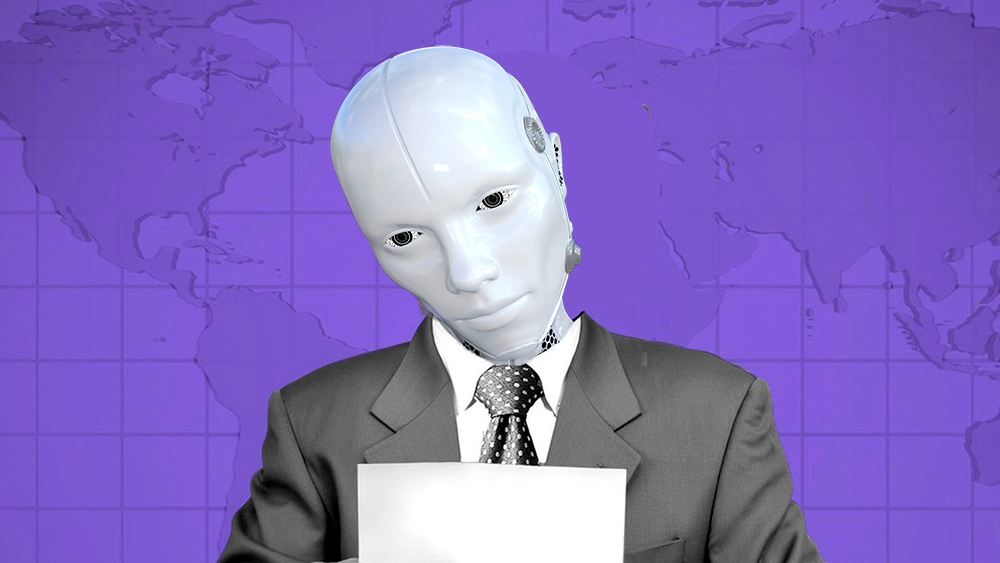
Ошибка возникает при непосредственном удалении записи в таблице с количеством записей более 16777215 штук. Удаляемые записи могут располагаться и до этой границы.
Сообщение об ошибке указывает на индекс «IDELETED» с индексным выражением «D» и выражением фильтра «DELETED()». Этот индекс используется для нахождения помеченных на удаление записей и размещения на их месте новых добавляемых записей.
Ранее мы сталкивались с этой ошибкой. В этот раз у клиента оказалось все сложнее. Описание задачи:
У нас 1с7 начала выдавать ошибку, после индексации (с удалением .cdx ) снова можно работать от 30 минут до 2х часов и снова ошибки. Помогите, пожалуйста, разобраться в причинах и восстановить нормальную работу программы.
Сообщение об ошибке

Прочие рекомендации по исправлению
- удаление cdx-файлов и индексация БД;
- выполнение «Тестирование и исправление»;
- очистка базы от помеченных на удаление элементов;
- выполнение свертки.
Временное решение
В качестве временной меры в ручном режиме рекомендуется следующее.
Суть способа: отключить индекс «IDELETED» для проблемных таблиц. Естественно, отключится механизм использования помеченных на удаление записей (в терминах DBF). А это приведет к более быстрому росту размера таблицы.
Последовательность действий:
- Срочно выгнать всех пользователей из 1C. Не сохранять никаких открытых форм ввода информации. Прекратить/прервать выполнение отчетов. Если произошёл сбой при выполнении регламентных работ, то восстановить базу с последней копии.
- В сообщении об ошибке −310 не выдается имя таблицы — необходимо найти эту таблицу силой ума или открытием подряд всех DBF-ов в порядке от большего размера файла к меньшему. Ищем таблицы в которых количество записей подбирается или уже больше 16777215 шт.
- Удалить все CDX-файлы. Зайти в сессию 1С монопольно и выполнить реиндексацию.
- Вызвать утилиту обслуживания DBF/CDX структур. Например, бесплатную утилиту «Advantage Data Architect». На сайте с программной сообщается, что: «Этот выпуск не поддерживается. Загрузки предоставлены в качестве любезности».
- Открыть проблемную таблицу в формате «FoxPro (DBF/CDX)». Вызвать свойства таблицы. Выбрать закладку с описанием индексов. Найти индекс «IDELETED». Изменить выражение фильтра с «DELETED()» на «.F.». Сохранить изменения с реиндексацией. Закрыть таблицу.
- Открыть таблицу «1SUSERS» (DBF-файл без индексов). В поле «USRSCNT» установить значение больше нуля. Закрыть таблицу. Выйти из утилиты.
- Запустить сессию 1С в монопольном режиме. Согласиться с реиндексацией.
В перспективе для исключения подобных сбоев в базе — задумайтесь о переходе на СУБД.
Необходимо повторять действия по отключению индекса после каждого удаления файлов CDX. После реиндексации без удаления файлов повторять отключение индекса не надо.
Дополнение
Касается только бухгалтерии и только файла 1SACCSEL.DBF. Из описания — файл 1SACCSEL.DBF служит для отбора счетов.
Открываем конфигуратор, заходим в проводки и убираем галочку «Разрешить отбор» в группе «Отбор по счетам». Сохраняем. Изменения происходят быстро. После изменения данный файл перестает существовать.
Пять важных правил для учетной политики
Составление и актуализация учетной политики — это важный процесс закрытия одного года и старта нового бухгалтерского периода. В УП необходимо учесть все ключевые новации в законодательстве. В сегодняшней статье собрали 5 главных правил для учетной политики.

СФР ответил на частые вопросы по детским пособиям
Если родители подали заявление, а решение затянулось, это нормально. Иногда СФР рассматривает заявление 30 дней. Статус заявления лучше отслеживать на Госуслугах. Есть разъяснения фонда и по выплатам.
Как быстро избавиться от партнёра по бизнесу?
Бывает немало ситуаций, когда бизнес-партнёры в самом начале предприятия воодушевлены и находятся в максимальном доверии друг другу. Но, как это нередко бывает, отношения со временем «дают трещину» и между партнёрами возникают непримиримые разногласия.
«Ошибка 310» может появиться в процессе использования стандартной программы iTunes и некоторых других, запуске iTunes Store как на Windows, так и на Mac. Чаще всего на экране мы видим всплывающее окно с сообщением об ошибке, после чего используемая нами программа сразу вылетает. Бывает и такое, что после возникновения ошибки «Error 310» из-за запуска любой программы компьютер пользователя вообще выключается. В некоторых случаях появление ошибки сопровождается зависанием компьютера или медленной работой. Некоторые пользователи жалуются, что ошибка 310 появляется в процессе резервного копирования, при входе в iCloud для Windows. В любом случае все это признаки Ошибки 310 на Windows или Mac.
Причин появление ошибки 310 может быть несколько. Программа iTunes может быть некорректно установлена, частично повреждена. Поврежден может быть также реестр iTunes. Свою роль может сыграть и вирус, который каким-то образом повредил файл Windows-системы, либо системные файлы iTunes. Также может быть конфликт нескольких программ.
Как исправить ошибку iTunes 310 на Windows/Mac?
Чтобы исправить ошибку 310 iTunes, можно потратить на это очень много времени, так как точная причина ее появления может быть ясна не сразу. Обычно самостоятельный процесс исправления предполагает чистку вашего компьютера от мусора, от вредоносного программного обеспечения; восстановление системы Windows; переустановки программы iTunes и т.д. Какой-то из этих способов должен обязательно сработать и исправить ошибку 310 на Windows/Mac.
Существует более простой и быстрый метод, как исправить ошибку iTunes 310 на Windows/Mac. Сделать это можно с помощью инструмента Tenorshare TunesCare. Ниже описано несколько шагов, которые необходимо выполнить.

1. Скачайте с официального сайта Tenorshare программу Tenorshare TunesCare. Установите ее на ваш компьютер и выполните запуск.
2. Вам на выбор будет предложено всего два действия. Если у вас проблемы с синхронизацией iPhone с iTunes, нужно будет нажать на верхнюю кнопку. Если необходимо исправить ошибки, связанные с iTunes, то нажимаем на вторую кнопку «Устранить все iTunes ошибки». Чтобы исправить ошибку 310, нажимаем на вторую кнопку.
Далее программа автоматически определит, какой метод исправления нужен. Если программа iTunes работает очень медленно или некорректно, вам будет предложено исправить iTunes. После этого Tenorshare TunesCare автоматически загрузит нужные драйвера, а затем запустит процесс восстановления iTunes. Далее медиакомбайн будет перезапущен и снова готов к работе.
Как видите, чтобы исправить ошибку 310 на Windows/Mac, не нужно искать дополнительные инструкции или методы в Интернете. Достаточно воспользоваться утилитой Tenorshare TunesCare, которая имеет очень простой интерфейс и восстанавливает работу айтюнс буквально за несколько минут.
Скачать программу Tenorshare TunesCare на Windows можно совершенно бесплатно. Включена поддержка новейшего программного обеспечения iOS 13.

Присоединяйтесь к обсуждению и поделитесь своим голосом здесь
Единый медицинский портал
Для работы с порталом и доступа к полному списку услуг, необходимо осуществить авторизацию на портале Государственных услуг.
В демо-режиме можно ознакомиться со всеми возможностями портала без регистрации. Изменения сохраняться не будут.
Порядок действий пользователя при записи на прием
Услуга «Запись на прием к врачу» доступна только авторизованным пользователям в отношении человека, внесенного в картотеку.
Запись на прием осуществляется в несколько этапов:
После выбора услуги информация о выбранной услуге отражается в заголовке страницы.
Информация о прохождении этапов записи на прием отражается на всех страницах:
Например: после выбора пациента пользователь находится на странице выбора специалиста.
В рамке в виде гиперссылки отображается результат выполнения предыдущего этапа записи – выбора пациента в картотеке – ФИО человека. Кликнув на ФИО человека можно вернуться в картотеку и выбрать другого человека.
Кроме гиперссылок, размещенных в рамке, вернуться на предыдущий этап записи можно при помощи кнопки «Назад», размещенной внизу страницы.
Таким образом, до момента сохранения данных о записи, с любого этапа процедуры записи на прием можно вернуться к любому из предыдущих этапов.
Описание этапов записи на прием
После процедуры авторизации пользователь находится на главной странице портала, на которой следует выбрать услугу.
Выбор услуги

Для выбора услуги нужно указателем мыши кликнуть по ссылке, содержащей наименование нужной услуги. В данном случае – «Запись на прием к врачу».
После выбора услуги осуществится переход на страницу «Картотека».
В картотеке нужно выбрать человека, которому будет оказываться услуга.
Выбор человека
Выберите человека. Для выбора нажмите на ссылку с именем нужного человека.

После выбора человека осуществляется переход на страницу со списком специальностей врачей.
Выбор специальности врача
После выбора человека на странице выбора специальности врача будет отражаться следующее:
Например, имея состояние списка, которое указано на картинке, указав «ст» получим список состоящий лишь из «стоматолог»:
На этой странице нужно выбрать специальность врача. Для выбора нажмите на запись с интересующим вас профилем.
По умолчанию список специалистов загружается в кратком варианте: содержит список специальностей врачей, к которым обращаются наиболее часто: терапевт/педиатр, стоматолог, гинеколог.
Краткий список формируется в зависимости от пола и возраста выбранного в картотеке человека:
Для мальчиков (до 18 лет):
Для девочек (до 18 лет):
Для мужчин (старше 18 лет):
Для женщин (старше 18 лет):
Если в имеющемся списке нет нужных врачей, то для получения полного списка специалистов МУ, к которому прикреплен выбранный человек, следует нажать на ссылку «Все специалисты»:

Если в списке специалистов МУ, к которому прикреплен пациент, нет врача нужной специальности, то нажав на ссылку «Все доступные специалисты», можно получить полный список врачей-специалистов, к которым можно записаться:

После выбора специальности врача осуществляется переход к списку медицинских учреждений, в которых работают врачи, выбранной специальности.
Но если сделан выбор врача из МУ, к которому прикреплен человек, то этап выбора МУ будет пропущен, и сразу откроется страница выбора ФИО врача.
Выбор медицинского учреждения
Первоначально страница выбора медучреждения имеет вид:
После выбора специальности врача нужно выбрать медучреждение:

Для выбора нажмите на ссылку с наименованием медучреждения.
При клике на ссылку с адресом МУ на дополнительной странице открывается карта яндекса с указанием на выбранный адрес.
Если в списке нет интересующего вас МУ, то кликнув по ссылке «Все поликлиники» можно расширить список МУ:

После выбора медучреждения откроется страница выбора ФИО врача выбранной специальности в выбранном медучреждении.
Выбор ФИО врача
Страница выбора ФИО врача имеет вид:
Для выбора врача выберите мышью фамилию интересующего Вас врача, после этого осуществится переход к странице просмотра расписания этого врача.
Если в списке нет интересующего вас врача, то кликнув по ссылке «Все врача поликлиники», можно расширить список врачей до всех врачей выбранной поликлиники:

После выбора ФИО врача откроется страница выбора времени записи на прием к выбранному врачу выбранной специальности в выбранном медучреждении.
Выбор времени записи
Страница выбора времени записи на прием имеет вид:
Окно выбора времени приема представляет собой расписание врача, выведенное по дням с отображением занятых и свободных бирок.
Запись доступна на 2 недели вперед от текущей даты. Запись на предыдущие дни и текущий день недоступна. Переход по календарю доступен только в пределах 2х недель.

Состояние бирок выделено разным цветом:
Для записи на прием выберите бирку зеленого цвета с подходящим Вам временем:

После выбора времени записи на прием сформируется форма, содержащая полные сведения о предполагаемой записи и кнопку для подтверждения выбора:

При установке галочки Уведомить за день до приема? за сутки до даты приема на почтовый ящик отправляется уведомление о приеме.
Для подтверждения приема нажмите на кнопку Подтвердить.
Данные записи на прием при сохранении проверяются, и если они не проходят контроль, то выводятся сообщения об ошибках:
В случае если проверка не проходит, выдаётся сообщение с соответствующей ошибкой и единственной кнопкой «Назад» для возвращения к предыдущему экрану.
Если данные прошли контроль, то после сохранения данных будет выдано подтверждение о записи на прием:
Источники:
https://doctor. bashkortostan. ru/help/services/record/actions
Как записаться на прием к врачу?
- Запись на прием к врачу возможна без регистрации, т.е. без создания личного кабинета.
- Важно, чтобы у Вас в поликлинике по месту жительства была заведена амбулаторная карта пациента.
- Выберите «Запись к врачу» и далее следуйте по ссылкам. Ключевым полем для записи на прием является введение страхового полиса.
- Обязательные поля для заполнения помечены *.
Как пользоваться сервисом?
- Виды медицинских организаций
На сервисе доступны для записи медицинские организации следующих видов:
а) оказывающие первичную амбулаторно-поликлиническую помощь. Пациент может записаться самостоятельно в медицинскую организацию, к которой он прикреплен по месту жительства или прописки. ВАЖНО: за каждым участковым терапевтом медицинской организации закреплен участок. При записи на прием к участковому терапевту Вам необходимо выбирать специалиста только в соответствии с вашим участком. Запись к терапевту другого участка возможна только по усмотрению руководства медицинской организации.
Примечание: Многие учреждения края в связи с нехваткой специалистов признак прикрепления не используют и предоставляют возможность записи к любому терапевту.
б) специализированные. В учреждения, оказывающие специализированную медицинскую помощь, пациент может записаться самостоятельно, если в медицинской организации предусмотрена возможность самостоятельной записи без наличия направления.
- Специалисты, доступные для записи
Согласно временному порядку ведения федеральной информационной системы «Запись на прием к врачу в электронном виде» (http://www.rosminzdrav.ru/docs/mzsr/it_svyazi/2/), разработанному Министерством здравоохранения РФ, медицинские организации, оказывающие первичную амбулаторно-поликлиническую помощь, обязаны обеспечить запись на первичный прием к следующим врачам:
— врачу-терапевту,
— врачу-педиатру,
— врачу общей практики (семейному врачу);
— врачу-стоматологу;
— врачу-гинекологу.
Возможность записи к узким специалистам предоставляется медицинскими организациями по собственному усмотрению.
- Условия для записи
Для осуществления записи Вам необходимо иметь актуальный полис обязательного медицинского страхования (ОМС). Также на Вас должна быть заведена карта амбулаторного пациента в регистратуре медицинской организации, к которой вы прикреплены по месту жительства или прописки и планируете осуществить запись. Если у Вас изменились персональные данные (ФИО, адрес, пр.) или полис, Вам необходимо предварительно посетить поликлинику и внести изменения в амбулаторную карту.
Запись на прием к врачу осуществляется не ранее, чем на следующий день и далее на период, определяемый каждой медицинской организацией самостоятельно, но не менее чем на 14 календарных дней.
- Процесс записи
Запись на прием к врачу возможна без регистрации, т.е. без создания личного кабинета. Важно, чтобы у Вас в поликлинике по месту жительства была заведена амбулаторная карта пациента. Выберете «Запись к врачу» и далее следуйте по ссылкам. Ключевым полем для записи на прием является введение страхового полиса.
Обязательные поля для заполнения помечены *.
- Личный кабинет. Печать талона
Для удобства пользователей на портале существует возможность создания личного кабинета. С помощью личного кабинета пользователь может:
— посмотреть личные данные, которые были введены при регистрации;
— изменить свои контактные данные, такие как адрес электронной почты, номер контактного телефона, номер мобильного телефона;— посмотреть свои талоны на прием к врачу;
— распечатать талоны или отказаться от приема к врачу.
В личном кабинете отображаются только действующие талоны, прием по которым еще не был осуществлен. Кроме того, Вы можете посмотреть талоны только из тех поликлиник, в которые Вы записывались через наш портал. - Отмена записи
Если по каким-либо причинам пользователь после записи через портал zdrav26.ru не сможет прийти на прием в назначенное время, существует возможность отменить запись на прием. Если Вы зарегистрированы на сайте www.zdrav26.ru, то отменить запись Вы сможете из личного кабинета (важно, чтобы запись на прием была осуществлена после регистрации на портале). Если Вы не зарегистрированы на портале, по при записи к врачу в поле «Адрес электронной почты» указали свой почтовый ящик, то после записи Вам придет письмо со ссылкой на временный личный кабинет, откуда Вы сможете отменить запись. Если же Вы не зарегистрированы и при записи не указывали адрес электронной почты, то отменить запись Вы сможете только позвонив в регистратуру поликлиники.
При записи в детскую поликлинику кого регистрировать?
Электронная регистратура позволяет Вам записаться на прием к специалисту в лечебно-профилактическое учреждение Вашей области/края. Главным условием успешной записи является наличие на Вас электронной медицинской карты, а также полиса обязательно медицинского страхования.
При записи через портал вашего ребенка в детскую поликлинику вы можете поступить следующим образом:
1-й способ: Если пациент (ребенок) имеет полис обязательно медицинского страхования, то Вы можете осуществить запись на прием к специалисту через сайт zdrav26.ru, перейти в раздел записи через верхнее меню (нажать ссылку «Запись на прием») и в графе личные данные указать персональные данные Вашего ребенка.
2-й способ: Если пациент (ребенок) не имеет полиса обязательно медицинского страхования, то Вы можете осуществить запись на прием к специалисту по полису обязательного медицинского страхования одного из родителей.
Для чего нужен личный кабинет?
Зарегистрированный пользователь имеет возможность видеть все свои записи к врачам, распечатывать талоны, высылать уведомления, избавлен от необходимости многократного ввода персональных данных. Также через личный кабинет Вы можете осуществлять запись на прием к специалистам членов своей семьи, друзей и т.д., добавив новых пациентов в аккаунт.
Что такое СНИЛС?
СНИЛС — страховой номер индивидуального лицевого счета гражданина в системе обязательного пенсионного страхования.
СНИЛС является уникальным и принадлежит индивидуальному лицевому счету только одному человеку. На этот счет заносятся все данные о начисленных и уплаченных работодателем страховых взносах, а также страховой стаж в течение всей трудовой деятельности гражданина, которые впоследствии учитываются при назначении или перерасчете пенсии.
Для чего нужен номер СНИЛС:
- При отсутствии СНИЛСа невозможно официально устроиться на работу;
- СНИЛС необходим для правильного отражения предоставляемых работодателями (страхователями) сведений о заработанных пенсионных правах застрахованных лиц (начисленных и уплаченных страховых взносах в ПФР), трудовом стаже (в том числе дающем право на досрочное пенсионное обеспечение) на лицевых счетах застрахованных лиц. Начиная с 2015 г., страховые взносы и стаж работы отражаются в виде баллов на индивидуальном лицевом счете гражданина в ПФР;
- Для правильного учета добровольных платежей в ПФР. Правильное и полное отражение данных о страховых взносах, добровольных платежах и стаже непосредственно влияют на размер получаемой или будущей пенсии. Кроме того: без наличия СНИЛСа невозможно получить государственные и муниципальные услуги через Интернет. Регистрация на портале государственных услуг возможна только при указании СНИЛСа; при получении ряда государственных услуг СНИЛС применяется для формирования регистров граждан, имеющих право на государственные услуги и льготы (например, такие как получение бесплатных лекарств, в том числе и для детей);
- Для сокращения количества документов при получении различных государственных услуг. СНИЛС служит идентификатором сведений о гражданине в системе межведомственного взаимодействия. С его помощью государственные структуры самостоятельно запрашивают документы для оказания государственных услуг (например, для оформления сертификатов на материнский капитал).
Как правильно вводить страховой полис?
При заполнении поля «Номер страхового полиса» необходимо ввести все цифры слитно, без пробелов. Для полисов старого образца вводится слитно серия и номер, для полисов нового образца – все 16 цифр.
Как отменить запись на прием?
Если по каким-либо причинам Вы не сможете прийти на прием в назначенное время, у Вас есть возможность отменить запись на прием. Если Вы зарегистрированы на сайте zdrav26.ru, то отменить запись Вы сможете из личного кабинета (важно, чтобы запись на прием была осуществлена после регистрации на портале). Если Вы не зарегистрированы на портале, тогда Вам необходимо перейти по вкладке «Отменить запись», заполнить поля данными из вашего талона и подтвердить ваши действия кнопкой «Отменить запись».
Нет нужного врача в списке. Что делать?
Медицинские организации Ставропольского края, оказывающие первичную амбулаторно-поликлиническую помощь, обязаны обеспечить запись на первичный прием к следующим врачам: врачу-терапевту, врачу-педиатру, врачу общей практики (семейному врачу); врачу-стоматологу; врачу-гинекологу. Если в списке врачей отсутствует специалист одной из вышеуказанных должностей, Вам необходимо адресовать этот вопрос на телефон горячей линии 8-800-200-2603. По этому телефону Вам помогут решить проблему, либо соединят со специалистом медицинского учреждения, ответственного за формирования расписаний приема на портале zdrav26.ru.
Возможность записи к узким специалистам предоставляется медицинскими организациями по собственному усмотрению. Для записи на прием к узким специалистам Вам необходимо обратиться в регистратуру медицинского учреждения лично или по телефону.
Что означает ошибка: «В связи с отсутствием подключения к серверу ЛПУ доступ к сервису временно не возможен»?
Данная ошибка означает, что сервер поликлиники в настоящий момент не отвечает на запросы портала. Это может быть связано с рядом причин, таких как отключение электроэнергии в поликлинике, проблемами с Интернет, техническими неполадками оборудования. При обнаружении такой проблемы просим Вас позвонить в поликлинику или написать нам на портале в разделе «Отзывы». Мы постараемся в кратчайшие сроки решить проблему.
При осуществлении записи оказалось, что время уже занято.
Бывают случаи, когда из разных мест Ставропольского края записываются пациенты на одно и тоже время и к одному и тому же специалисту одновременно. Факт записи и бронирования талона осуществляется при условии корректности заполнения всех данных и только после нажатия кнопки «Подтвердить запись на прием». Кто сделает это первым, тот и бронирует данное время.
Пациент не имеет прикрепления / Пациент не зарегистрирован в данном ЛПУ
Для осуществления записи на прием через Интернет пациенту необходимо иметь в поликлинике амбулаторную карту. Данные пациента, вводимые на портал, в том числе номер и серия полиса, должны полностью совпадать с данными в амбулаторной карте. Если у Вас изменились личные данные (ФИО, номер полиса обязательного медицинского страхования ), Вам необходимо предварительно посетить поликлинику и сообщить о произошедших изменениях. Сотрудником медицинского учреждения будут внесены соответствующие коррективы в электронную регистратуру. После этого Вы сможете пользоваться сервисом записи через Интернет.
Единый медицинский портал
Для работы с порталом и доступа к полному списку услуг, необходимо осуществить авторизацию на портале Государственных услуг.
В демо-режиме можно ознакомиться со всеми возможностями портала без регистрации. Изменения сохраняться не будут.
Порядок действий пользователя при записи на прием
Услуга «Запись на прием к врачу» доступна только авторизованным пользователям в отношении человека, внесенного в картотеку.
Запись на прием осуществляется в несколько этапов:
После выбора услуги информация о выбранной услуге отражается в заголовке страницы.
Информация о прохождении этапов записи на прием отражается на всех страницах:
Например: после выбора пациента пользователь находится на странице выбора специалиста.
В рамке в виде гиперссылки отображается результат выполнения предыдущего этапа записи – выбора пациента в картотеке – ФИО человека. Кликнув на ФИО человека можно вернуться в картотеку и выбрать другого человека.
Кроме гиперссылок, размещенных в рамке, вернуться на предыдущий этап записи можно при помощи кнопки «Назад», размещенной внизу страницы.
Таким образом, до момента сохранения данных о записи, с любого этапа процедуры записи на прием можно вернуться к любому из предыдущих этапов.
Описание этапов записи на прием
После процедуры авторизации пользователь находится на главной странице портала, на которой следует выбрать услугу.
Выбор услуги

Для выбора услуги нужно указателем мыши кликнуть по ссылке, содержащей наименование нужной услуги. В данном случае – «Запись на прием к врачу».
После выбора услуги осуществится переход на страницу «Картотека».
В картотеке нужно выбрать человека, которому будет оказываться услуга.
Выбор человека
Выберите человека. Для выбора нажмите на ссылку с именем нужного человека.

После выбора человека осуществляется переход на страницу со списком специальностей врачей.
Выбор специальности врача
После выбора человека на странице выбора специальности врача будет отражаться следующее:
Например, имея состояние списка, которое указано на картинке, указав «ст» получим список состоящий лишь из «стоматолог»:
На этой странице нужно выбрать специальность врача. Для выбора нажмите на запись с интересующим вас профилем.
По умолчанию список специалистов загружается в кратком варианте: содержит список специальностей врачей, к которым обращаются наиболее часто: терапевт/педиатр, стоматолог, гинеколог.
Краткий список формируется в зависимости от пола и возраста выбранного в картотеке человека:
Для мальчиков (до 18 лет):
Для девочек (до 18 лет):
Для мужчин (старше 18 лет):
Для женщин (старше 18 лет):
Если в имеющемся списке нет нужных врачей, то для получения полного списка специалистов МУ, к которому прикреплен выбранный человек, следует нажать на ссылку «Все специалисты»:

Если в списке специалистов МУ, к которому прикреплен пациент, нет врача нужной специальности, то нажав на ссылку «Все доступные специалисты», можно получить полный список врачей-специалистов, к которым можно записаться:

После выбора специальности врача осуществляется переход к списку медицинских учреждений, в которых работают врачи, выбранной специальности.
Но если сделан выбор врача из МУ, к которому прикреплен человек, то этап выбора МУ будет пропущен, и сразу откроется страница выбора ФИО врача.
Выбор медицинского учреждения
Первоначально страница выбора медучреждения имеет вид:
После выбора специальности врача нужно выбрать медучреждение:

Для выбора нажмите на ссылку с наименованием медучреждения.
При клике на ссылку с адресом МУ на дополнительной странице открывается карта яндекса с указанием на выбранный адрес.
Если в списке нет интересующего вас МУ, то кликнув по ссылке «Все поликлиники» можно расширить список МУ:

После выбора медучреждения откроется страница выбора ФИО врача выбранной специальности в выбранном медучреждении.
Выбор ФИО врача
Страница выбора ФИО врача имеет вид:
Для выбора врача выберите мышью фамилию интересующего Вас врача, после этого осуществится переход к странице просмотра расписания этого врача.
Если в списке нет интересующего вас врача, то кликнув по ссылке «Все врача поликлиники», можно расширить список врачей до всех врачей выбранной поликлиники:

После выбора ФИО врача откроется страница выбора времени записи на прием к выбранному врачу выбранной специальности в выбранном медучреждении.
Выбор времени записи
Страница выбора времени записи на прием имеет вид:
Окно выбора времени приема представляет собой расписание врача, выведенное по дням с отображением занятых и свободных бирок.
Запись доступна на 2 недели вперед от текущей даты. Запись на предыдущие дни и текущий день недоступна. Переход по календарю доступен только в пределах 2х недель.

Состояние бирок выделено разным цветом:
Для записи на прием выберите бирку зеленого цвета с подходящим Вам временем:

После выбора времени записи на прием сформируется форма, содержащая полные сведения о предполагаемой записи и кнопку для подтверждения выбора:

При установке галочки Уведомить за день до приема? за сутки до даты приема на почтовый ящик отправляется уведомление о приеме.
Для подтверждения приема нажмите на кнопку Подтвердить.
Данные записи на прием при сохранении проверяются, и если они не проходят контроль, то выводятся сообщения об ошибках:
В случае если проверка не проходит, выдаётся сообщение с соответствующей ошибкой и единственной кнопкой «Назад» для возвращения к предыдущему экрану.
Если данные прошли контроль, то после сохранения данных будет выдано подтверждение о записи на прием:
Источники:
https://doctor. bashkortostan. ru/help/services/record/actions
Не могу записаться на приём к врачу через интернет
4 февраля 2015 07:50
Раньше я не стояла на учете ни в какой поликлинике города.
Вчера встала на учёт в ЖК. Они с меня взяли заявление о моих данных, внесли изменения. Соответственно я уже могу зайти в интернет-регистратуру… но нет же… ввожу свои данные, говорят ошибка… Может нужно несколько дней ждать пока обновится база? У кого было такое?


Комментарии

у меня также — ни себе ни детям не могу — буду в тех поддержку писать!
4 февраля 2015 14:12
Ответить
0

У меня такое было когда я фамилию поменяла, и к докторам ходила и в регистратуре все заполняла, потом пришла в регистратуре пожаловалась на это, мне регистраторы что то у себя в компьютере сделала, и я в этот же день могла записаться к врачам, так что попробуйте позвонить в регистратуру, может они вам подскажут!
4 февраля 2015 11:30
Ответить
0

сходите один раз сами, через регистратуру, а второй раз уже через инет пробуйте.
4 февраля 2015 09:03
Ответить
0

еще нет ваших данных, надо подождать 3-4 дня
4 февраля 2015 08:51
Ответить
0

там где-то есть адрес тех.поддержки, напиши им на электронку.
4 февраля 2015 08:51
Ответить
0

Хотела написать, но там нужно заполнить кучу не известной мне информации… какой номер участка, кто участковый терапевт, фамилия специалиста к которому нужно записаться… Я понятия не имею хто это
значит придётся на обеде скакать в поликлинику(((
4 февраля 2015 08:57
Ответить
0
В территориальный фонд обязательного медицинского страхования Архангельской области поступают обращения от застрахованных лиц о невозможности записи на прием к врачу-специалисту через Единый портал государственных услуг в связи с «отсутствием информации о прикреплении к медицинской организации». Читайте далее.

По каждому обращению застрахованного лица территориальным фондом ОМС, ГБУЗ АО «Медицинский информационно-аналитический центр» и региональным министерством здравоохранения проведена проверка на предмет прикрепления к медицинской организации и обоснованности отказа по причине «отсутствие прикрепления к медицинской организации».
Было выявлено, что основные причины отказов в записи через ЕПГУ обусловлены тем, что:
— неверно заполнено поле «Номер полиса ОМС», то есть граждане ошибочно заполняют цифры из номера полиса (вводят больше цифр, чем имеется, или вносят номер бланка полиса);
— отсутствует информация о пациенте в базе данных медицинских организаций, в которые гражданин пытается записаться на прием.
Например: если пациент пытается записаться в Архангельскую областную клиническую больницу, и он там ни разу не проходил лечение, то ему будет отказано в связи с отсутствием о нем сведений в медицинской информационной системе учреждения.
Поэтому для минимизации ошибок при записи на прием пациентам необходимо обратить внимание на следующее:
Пациент должен быть прикреплен к медицинской организации, в которую он пытается осуществить запись;
Например: если пациент обращается впервые в медицинскую организацию, прикрепление к которой не предусмотрено (например, стоматологические поликлиники, областные медицинские учреждения), то необходимо обратиться в регистратуру лично или по телефону для внесения персональных данных пациента в медицинскую информационную систему.
Пациент должен быть внимательным при вводе персональных данных (особое внимание необходимо обратить на ввод номера полиса ОМС), а также обращать внимание на подсказки, размещенные рядом со строкой ввода требуемой информации (см. слева).
Если при выборе медицинской услуги пациенту вернулось сообщение «Запрос не дал результатов», значит, пациент с такими данными не найден в информационной системе больницы. В этом случае необходимо проверить корректность ввода данных или обратиться в регистратуру медицинской организации (лично или по телефону), чтобы проверить корректность информации, занесенной в медицинскую информационную систему медицинской организации.
Если Вам не удается записаться на прием к врачу через Портал госуслуг, Вы также можете осуществить запись через сайт Здрав29 или обратиться за помощью к страховому представителю Вашей страховой медицинской организации по бесплатному телефону «Горячей линии»:
Архангельский филиал АО «Страховая компания «СОГАЗ-Мед» 8-800-100-07-02;
Филиал ООО «Росгосстрах – Медицина» — «Росгосстрах-Архангельск-Медицина» 8-800-100-81-02.
Будьте здоровы!
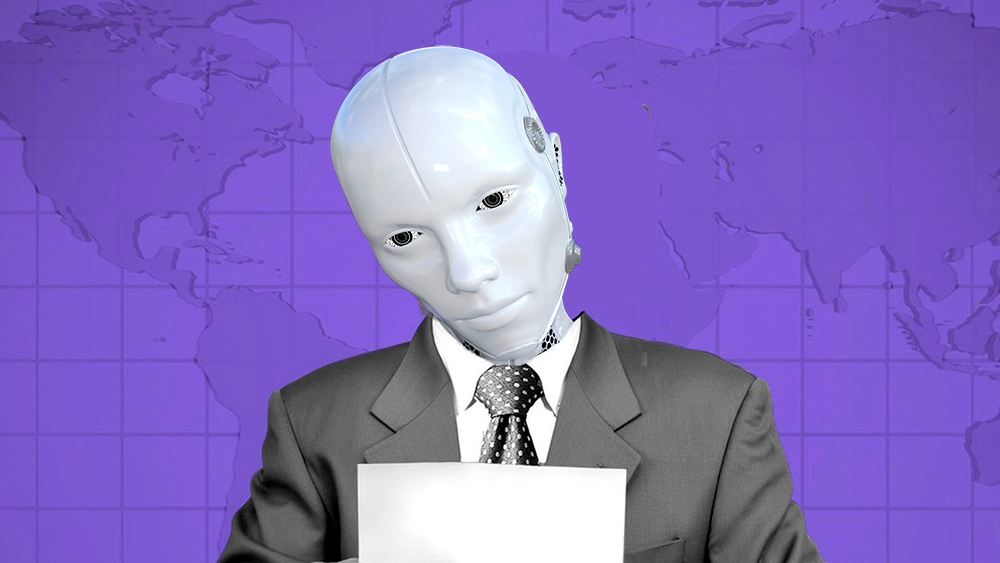
Ошибка возникает при непосредственном удалении записи в таблице с количеством записей более 16777215 штук. Удаляемые записи могут располагаться и до этой границы.
Сообщение об ошибке указывает на индекс «IDELETED» с индексным выражением «D» и выражением фильтра «DELETED()». Этот индекс используется для нахождения помеченных на удаление записей и размещения на их месте новых добавляемых записей.
Ранее мы сталкивались с этой ошибкой. В этот раз у клиента оказалось все сложнее. Описание задачи:
У нас 1с7 начала выдавать ошибку, после индексации (с удалением .cdx ) снова можно работать от 30 минут до 2х часов и снова ошибки. Помогите, пожалуйста, разобраться в причинах и восстановить нормальную работу программы.
Сообщение об ошибке

Прочие рекомендации по исправлению
- удаление cdx-файлов и индексация БД;
- выполнение «Тестирование и исправление»;
- очистка базы от помеченных на удаление элементов;
- выполнение свертки.
Временное решение
В качестве временной меры в ручном режиме рекомендуется следующее.
Суть способа: отключить индекс «IDELETED» для проблемных таблиц. Естественно, отключится механизм использования помеченных на удаление записей (в терминах DBF). А это приведет к более быстрому росту размера таблицы.
Последовательность действий:
- Срочно выгнать всех пользователей из 1C. Не сохранять никаких открытых форм ввода информации. Прекратить/прервать выполнение отчетов. Если произошёл сбой при выполнении регламентных работ, то восстановить базу с последней копии.
- В сообщении об ошибке −310 не выдается имя таблицы — необходимо найти эту таблицу силой ума или открытием подряд всех DBF-ов в порядке от большего размера файла к меньшему. Ищем таблицы в которых количество записей подбирается или уже больше 16777215 шт.
- Удалить все CDX-файлы. Зайти в сессию 1С монопольно и выполнить реиндексацию.
- Вызвать утилиту обслуживания DBF/CDX структур. Например, бесплатную утилиту «Advantage Data Architect». На сайте с программной сообщается, что: «Этот выпуск не поддерживается. Загрузки предоставлены в качестве любезности».
- Открыть проблемную таблицу в формате «FoxPro (DBF/CDX)». Вызвать свойства таблицы. Выбрать закладку с описанием индексов. Найти индекс «IDELETED». Изменить выражение фильтра с «DELETED()» на «.F.». Сохранить изменения с реиндексацией. Закрыть таблицу.
- Открыть таблицу «1SUSERS» (DBF-файл без индексов). В поле «USRSCNT» установить значение больше нуля. Закрыть таблицу. Выйти из утилиты.
- Запустить сессию 1С в монопольном режиме. Согласиться с реиндексацией.
В перспективе для исключения подобных сбоев в базе — задумайтесь о переходе на СУБД.
Необходимо повторять действия по отключению индекса после каждого удаления файлов CDX. После реиндексации без удаления файлов повторять отключение индекса не надо.
Дополнение
Касается только бухгалтерии и только файла 1SACCSEL.DBF. Из описания — файл 1SACCSEL.DBF служит для отбора счетов.
Открываем конфигуратор, заходим в проводки и убираем галочку «Разрешить отбор» в группе «Отбор по счетам». Сохраняем. Изменения происходят быстро. После изменения данный файл перестает существовать.
Пять важных правил для учетной политики
Составление и актуализация учетной политики — это важный процесс закрытия одного года и старта нового бухгалтерского периода. В УП необходимо учесть все ключевые новации в законодательстве. В сегодняшней статье собрали 5 главных правил для учетной политики.

СФР ответил на частые вопросы по детским пособиям
Если родители подали заявление, а решение затянулось, это нормально. Иногда СФР рассматривает заявление 30 дней. Статус заявления лучше отслеживать на Госуслугах. Есть разъяснения фонда и по выплатам.
Как быстро избавиться от партнёра по бизнесу?
Бывает немало ситуаций, когда бизнес-партнёры в самом начале предприятия воодушевлены и находятся в максимальном доверии друг другу. Но, как это нередко бывает, отношения со временем «дают трещину» и между партнёрами возникают непримиримые разногласия.
«Ошибка 310» может появиться в процессе использования стандартной программы iTunes и некоторых других, запуске iTunes Store как на Windows, так и на Mac. Чаще всего на экране мы видим всплывающее окно с сообщением об ошибке, после чего используемая нами программа сразу вылетает. Бывает и такое, что после возникновения ошибки «Error 310» из-за запуска любой программы компьютер пользователя вообще выключается. В некоторых случаях появление ошибки сопровождается зависанием компьютера или медленной работой. Некоторые пользователи жалуются, что ошибка 310 появляется в процессе резервного копирования, при входе в iCloud для Windows. В любом случае все это признаки Ошибки 310 на Windows или Mac.
Причин появление ошибки 310 может быть несколько. Программа iTunes может быть некорректно установлена, частично повреждена. Поврежден может быть также реестр iTunes. Свою роль может сыграть и вирус, который каким-то образом повредил файл Windows-системы, либо системные файлы iTunes. Также может быть конфликт нескольких программ.
Как исправить ошибку iTunes 310 на Windows/Mac?
Чтобы исправить ошибку 310 iTunes, можно потратить на это очень много времени, так как точная причина ее появления может быть ясна не сразу. Обычно самостоятельный процесс исправления предполагает чистку вашего компьютера от мусора, от вредоносного программного обеспечения; восстановление системы Windows; переустановки программы iTunes и т.д. Какой-то из этих способов должен обязательно сработать и исправить ошибку 310 на Windows/Mac.
Существует более простой и быстрый метод, как исправить ошибку iTunes 310 на Windows/Mac. Сделать это можно с помощью инструмента Tenorshare TunesCare. Ниже описано несколько шагов, которые необходимо выполнить.

1. Скачайте с официального сайта Tenorshare программу Tenorshare TunesCare. Установите ее на ваш компьютер и выполните запуск.
2. Вам на выбор будет предложено всего два действия. Если у вас проблемы с синхронизацией iPhone с iTunes, нужно будет нажать на верхнюю кнопку. Если необходимо исправить ошибки, связанные с iTunes, то нажимаем на вторую кнопку «Устранить все iTunes ошибки». Чтобы исправить ошибку 310, нажимаем на вторую кнопку.
Далее программа автоматически определит, какой метод исправления нужен. Если программа iTunes работает очень медленно или некорректно, вам будет предложено исправить iTunes. После этого Tenorshare TunesCare автоматически загрузит нужные драйвера, а затем запустит процесс восстановления iTunes. Далее медиакомбайн будет перезапущен и снова готов к работе.
Как видите, чтобы исправить ошибку 310 на Windows/Mac, не нужно искать дополнительные инструкции или методы в Интернете. Достаточно воспользоваться утилитой Tenorshare TunesCare, которая имеет очень простой интерфейс и восстанавливает работу айтюнс буквально за несколько минут.
Скачать программу Tenorshare TunesCare на Windows можно совершенно бесплатно. Включена поддержка новейшего программного обеспечения iOS 13.

Присоединяйтесь к обсуждению и поделитесь своим голосом здесь
Err_payment_step_cnt
(KBR_PAYMENT_STEP_CNT)
Количество посещений не соответствует способу оплаты
Ошибка
Контроль количества посещений.
1) Для поликлинических случаев (случай, оформленный в отделении с типом «Поликлиника», «ФАП», «НМП») с целью посещения «1.0 Посещение по заболеванию», «1.1 Посещение в неотложной форме», «1.2 Активное посещение», «1.3 Диспансерное наблюдение», «2.3 Комплексное обследование ЦЗ», «2.5 Патронаж», «2.6 Посещение по другим обстоятельствам», «3.1 Посещение с профилактической целью» и в случаях, содержащих услуги с атрибутами «КТ», «МРТ», «УЗИ», «Инструментальная диагностика», «Лабораторная диагностика» должно быть одно посещение, иначе отображается ошибка.
Исключение:
случаи, в которых основной диагноз Z20.8, Z03.8, Z22.8, U07.1, U07.2.
2) Для поликлинических случаев (случай, оформленный в отделении с типом «Поликлиника», «ФАП») с целью посещения «Обращение по заболеванию» должно быть 2 или более посещений, иначе отображается ошибка.
Исключение:
случаи, содержащие услуги с атрибутом «Диализ»
Основная выгрузка (Поликлиника, Стоматология, НМП)
Err_wrong_some_service
(KBR_WRONG_SOME_SERVICE)
Некоторые услуги случая содержат ошибки
Ошибка
Если в случае есть услуги с ошибками, попавшие в спецификацию, то остальные безошибочные услуги случая помечаются такой ошибкой,
чтобы случай не попадал по частям в выгрузку и печатные формы
ВСЕ
Err_case_sum_is_null
(KBR_CASE_SUM_IS_NULL)
Не найден тариф для случая
Ошибка
Сумма случая не должна быть равна нулю.
Исключение:
поликлинические случаи (случай, оформленный в отделении с типом «Поликлиника», «ФАП»), не содержащие услуги с атрибутами «КТ», «МРТ», «УЗИ», «Инструментальная диагностика», «Лабораторная диагностика», «Диализ», если у МО случая есть тариф с типом «Прикрепленное население». В таких случаях сумма может быть равна нулю
ВСЕ
Err_disp_result_diagnos
(KBR_DISP_RESULT_TO_DIAGNOS)
Диагноз с кодом Z несовместим с группой здоровья IIIа и IIIб
Ошибка
Если пациенту присвоены группы здоровья III, IIIа или IIIб, то основной диагноз по случаю не должен входить в группу Z, иначе отображается ошибка.
Диспансеризация
Err_disp_dlit
(KBR_DISP_DLIT)
Между 2мя этапами профосмотра детей более 45 дней
Ошибка
Если в счете присутствует случай 2-го этапа профилактического осмотра несовершеннолетнего DISP=ПН2, осуществляется поиск у пациента случая 1-го этапа профилактического осмотра несовершеннолетнего DISP= ПН1 за последние 45 дней (включительно).
Если случай 1-го этапа за последние 45 дней не найден, отображается ошибка
Диспансеризация
Err_disp_naz_checking
(KBR_DISP_NAZ_CHEKING)
В случае не указано направление по результатам проведения диспансеризации.
Ошибка
Проверяется заполнение блока NAZ в случаях диспансеризации и профомсотров:
Во всех случаях диспансеризации и профосмотров DISP= {ДВ4, ДВ2, ОПВ, ДС1, ДС2, ПН1, ПН2}, в которых результат случая RSLT_D={3,4,5,31,32} поля NAZ_N и NAZ_R должны быть заполнены, иначе отображается ошибка
Диспансеризация
Err_disp_nazusl_checking
(KBR_DISP_NAZ_USL_CHEKING)
Услуга в направлении не соответствует виду назначения
Ошибка
В случаях подозрения на ЗНО проверяется соответствие вида назначения и атрибута выбранной в направлении услуги:
- NAZ_V = 4. Услуга должна иметь атрибут «КТ» или «МРТ»;
- NAZ_V = 3. Услуга должна иметь атрибут «УЗИ»;
- NAZ_V = 2. Диагностическая услуга – услуга должна иметь атрибут «Инструментальная диагностика»;
- NAZ_V = 1. Лабораторная услуга – услуга должна иметь атрибут «Лабораторная диагностика» или «Диагностика ЗНО».
Если в направлении выбрана услуга, не соответствующая виду назначения, на основании которого создано направление, отображается ошибка
Диспансеризация
Err_disp_complete_check
(KBR_DISP_COMPLETE_CHECK)
В случае оказано меньше 85% услуг. Необходимо переоформить случай как обращение или посещение.
Ошибка
В случаях диспансеризации и профосмотров DISP= {ДВ4, ОПВ, ДС1, ДС2} проверяется количество оказанных услуг и сверяется со значением в kbr_disp_duration.xls по коду комплексной услуги из r7.uslugasurveylink.uslugacomplex_code. Если количество оказанных услуг будет меньше значения в графе incomplete, отображается ошибка
Диспансеризация
Err_disp_required_service
(KBR_DISP_REQUIRED_SERVICE)
В случае отсутствует обязательная услуга %
Ошибка
Проверяется наличие обязательных услуг в случаях диспансеризации и профосмотров:
1) В случаях 1 этапа диспансеризации и профосмотров DISP= {ДВ4, ОПВ} должна быть услуга «A01.30.026 Опрос (анкетирование) на выявление неинфекционных заболеваний и факторов риска их развития». При ее отсутствии отображается ошибка;
2) В случаях 1 этапа диспансеризации DISP= ДВ4 для пациентов женского пола и в случаях профосмотра взрослого населения DISP= ОПВ, если оказана услуга uslugacomplex_code = D03.2.18, D03.2.19, D03.2.20, D03.2.21, D03.2.22, D03.2.23, D03.2.24, D03.2.25, D03.2.26, D03.2.27, D03.2.28, D03.2.29, D03.2.30, D03.2.31, D03.2.32, D03.2.33, D03.2.34, D03.2.35, D03.2.36, D03.2.37, D03.2.38, D03.2.39, то должна быть оказана услуга «B04.001.002 Профилактический прием (осмотр, консультация) врача-акушера-гинеколога». При её отсутствии отображается ошибка;
3) В случаях 1 этапа диспансеризации DISP= ДВ4, если оказана услуга uslugacomplex_code = D01.2.40, D01.2.42, D01.2.44, D01.2.46, D01.2.48, D01.2.50, D01.2.52, D01.2.54, D01.2.56, D01.2.58, D01.2.60, D01.2.62, D01.2.64, D01.2.66, D01.2.68, D01.2.70, D01.2.72, D01.2.74, то должна быть оказана услуга «A06.20.004 Маммография обеих молочных желез в двух проекциях». При её отсутствии отображается ошибка;
4) В случаях 1 этапа диспансеризации DISP= ДВ4, если оказана услуга uslugacomplex_code=D01.1.45, D01.1.50, D01.1.55, D01.1.60, D01.1.64, то должна быть оказана услуга «A09.05.130 Определение простат-специфического антигена (ПСА) в крови». При её отсутствии отображается ошибка;
5) В случаях 1 этапа диспансеризации DISP= ДВ4, если оказана услуга uslugacomplex_code=D01.1.40, D01.1.42, D01.1.44, D01.1.46, D01.1.48, D01.1.50, D01.1.52, D01.1.54, D01.1.56, D01.1.58, D01.1.60, D01.1.62, D01.1.64, D01.1.65, D01.1.66, D01.1.67, D01.1.68, D01.1.69, D01.1.70, D01.1.71, D01.1.72, D01.1.73, D01.1.74, D01.1.75, D01.2.40, D01.2.42, D01.2.44, D01.2.46, D01.2.48, D01.2.50, D01.2.52, D01.2.54, D01.2.56, D01.2.58, D01.2.60, D01.2.62, D01.2.64, D01.2.65, D01.2.66, D01.2.67, D01.2.68, D01.2.69, D01.2.70, D01.2.71, D01.2.72, D01.2.73, D01.2.74, D01.2.75, то должна быть оказана услуга «A09.19.001.001 Исследование кала на скрытую кровь иммунохимическим методом». При её отсутствии отображается ошибка;
6) В случаях 1 этапа диспансеризации DISP= ДВ4, если оказана услуга uslugacomplex_code=D01.1.45, D01.2.45, то должна быть оказана услуга «A03.16.001 Эзофагогастродуоденоскопия». При её отсутствии отображается ошибка
Диспансеризация
Err_DN_profmer_check
(KBR_DN_MKB_PROFMER_CHECK)
По диагнозу, указанному в случае пациент ОБЯЗАТЕЛЬНО должен состоять на Д-учете!
Ошибка
Для случаев диспансеризации и профосмотра взрослых DISP= {ДВ4, ДВ2, ОПВ}, в которых основной диагноз – из списка диагнозов для диспансерного наблюдения, проверяется наличие актуальной записи в регистре диспансерного наблюдения: дата постановки на учет должна попадать в интервал «Дата открытия случая» – «Дата закрытия +3 дня». Основной диагноза случая и диагноз постановки на диспансерное наблюдение должны совпадать вплоть до подрубрики – цифр после точки. При отсутствии актуальной записи отображается ошибка
Диспансеризация
Err_disp_DV_DF1_check
(KBR_DISP_DV_DF1_CHEK)
Случай диспансеризации/профилактического осмотра II этапа представлен без наличия у пациента сведений о прохождении I этапа диспансеризации/профилактического осмотра в текущем календарном году
Ошибка
Для случаев диспансеризации или осмотров второго этапа: DISP={ДВ2, ПН2} проверяется наличие у пациента в указанном календарном году закрытых случаев, находящихся в счетах со статусом «Принят», «Принят частично» с DISP={ДВ4, ПН1} соответственно, то есть для ДВ2 необходимо наличие ДВ4.
При отсутствии таких случаев отображается ошибка
Диспансеризация
Err_Disp_AmbCard
(KBR_DISP_AMB_CARD_NUM)
Отсутствует номер амбулаторной карты пациента
ошибка
Проверяется в прикреплении пациента к МО счета заполнение поля «№ амбулаторной карты», если оно не заполнено, то отображается ошибка.
Диспансеризация
KBR_SCHET_STRUKT_DOCT
Код врача в счете отличается от кода в структуре. Проверьте подразделение врача
Значение в поле <IDDOKT> в реестре не совпадает со значением в поле <Doctor> – <Code> в структуре
ВСЕ
KBR_SCHET_STRUKT_PODR
Необходимо поменять подразделение в соответствии со структурой МО
Значение в поле <PODR> в реестре не совпадает со значением в поле <Otdel> – <Code> в структуре
ВСЕ
KBR_SCHET_STRUKT_PROFIL
Необходимо поменять профиль в соответствии со структурой МО
Значение в поле <PROFIL> в реестре не совпадает со значением в поле <Otdel> – <Profil> в структуре
ВСЕ
Err_spec_profil_confirmity
(KBR_SPEC_PROFIL_CONFIRMITY)
Специальность врача не соответствует профилю оказываемой медицинской помощи
ошибка
В случаях проверяется соответствие специальности врача (medspecoms_code) и профиля оказания медицинской помощи (lpusectionprofile_code). Если профиль и специальность не соответствуют друг другу, то отображается ошибка на все услуги случая.
Учитываются специальность врача и профиль оказания медицинской помощи из закрывающего шага случая
Основная выгрузка: Стационар, Поликлиника, Стоматология, НМП
Err_prikrep_chek
(KBR_PRIKREP_CHEK)
Пациент не прикреплен к данной МО!
Предупреждение
Контроль прикрепления пациентов. Для МО, у которых есть тариф с типом «Прикрепленное население», при оформлении поликлинических случаев (случаи, оформленные в отделениях с типом «Поликлиника», «Параклиника», «ФАП», «НМП» и случаи, в которых есть услуги с атрибутами «КТ», «МРТ», «УЗИ», «Инструментальная диагностика», «Лабораторная диагностика», «Диализ») проверяется наличие в карточке действующего на дату закрытия случая основного прикрепления к МО, в котором оформляется случай. При отсутствии прикрепления отображается ошибка.
Исключение:
случаи, оформленные в отделениях с атрибутом «Код отделения ЦАОП»
Основная выгрузка: Поликлиника, Стоматология, НМП
Диспансеризация
Err_cross_period, Err_cross_period_stac
(KBR_CROSS_PERIOD)
Обнаружено пересечение сроков лечения! Номера случаев:
для случаев госпитализации — предупреждение, для остальных ошибка
Контроль пересечения сроков лечения. В следующих случаях отображается ошибка:
1) при пересечении сроков случаев круглосуточного стационара со всеми остальными случаями;
2) при пересечении сроков лечения стационарных случаев всех типов между собой.
В период случая круглосуточного стационара у пациента не может быть оформлено других случаев (периоды случаев не могут пересекаться или совпадать).
Исключения:
1) случаи, содержащие услуги с атрибутом «Диализ»;
2) дата закрытия случая может совпадать с датой открытия стационарного случая, и дата открытия случая может совпадать с датой закрытия стационарного случая;
3) Случаи оказания диагностических услуг для ГБУЗ «Патологоанатомическое бюро» МЗ КБР – биопсия на ЗНО – случаи, в которых содержится услуга с кодом uslugacomplex_code= биопсия
A08.01.001.004, A08.01.001.005, A08.01.001.006, A08.02.001.004, A08.02.001.005, A08.02.001.006, A08.03.002.004, A08.03.002.005, A08.03.002.006, A08.03.003.004, A08.03.003.005, A08.03.003.006, A08.04.001.004, A08.04.001.005, A08.04.001.006, A08.04.002.004, A08.04.002.005, A08.04.002.006, A08.05.002.004, A08.05.002.005, A08.05.002.006, A08.06.002.004, A08.06.002.005, A08.06.002.006, A08.06.004.004, A08.06.004.005, A08.06.004.006, A08.07.002.004, A08.07.002.005, A08.07.002.006, A08.07.004.004, A08.07.004.005, A08.07.004.006, A08.07.005.004, A08.07.005.005, A08.07.005.006, A08.07.007.004, A08.07.007.005, A08.07.007.006, A08.07.009.004, A08.07.009.005, A08.07.009.006, A08.08.001.004, A08.08.001.005, A08.08.001.006, A08.09.001.004, A08.09.001.005, A08.09.001.006, A08.09.002.004, A08.09.002.005, A08.09.002.006, A08.09.005.004, A08.09.005.005, A08.09.005.006, A08.10.001.004, A08.10.001.005, A08.10.001.006, A08.10.003.004, A08.10.003.005, A08.10.003.006, A08.10.004.004, A08.10.004.005, A08.10.004.006, A08.11.003.004, A08.11.003.005, A08.11.003.006, A08.12.001.004, A08.12.001.005, A08.12.001.006, A08.14.001.004, A08.14.001.005, A08.14.001.006, A08.14.004.004, A08.14.004.005, A08.14.004.006, A08.14.005.004, A08.14.005.005, A08.14.005.006, A08.15.001.004, A08.15.001.005, A08.15.001.006, A08.16.001.004, A08.16.001.005, A08.16.001.006, A08.16.002.004, A08.16.002.005, A08.16.002.006, A08.16.003.004, A08.16.003.005, A08.16.003.006, A08.17.001.004, A08.17.001.005, A08.17.001.006, A08.18.003.004, A08.18.003.005, A08.18.003.006, A08.19.001.004, A08.19.001.005, A08.19.001.006, A08.19.002.004, A08.19.002.005, A08.19.002.006, A08.20.001.004, A08.20.001.005, A08.20.001.006, A08.20.002.004, A08.20.002.005, A08.20.002.006, A08.20.002.101, A08.20.002.201, A08.20.002.301, A08.20.003.004, A08.20.003.005, A08.20.003.006, A08.20.005.004, A08.20.005.005, A08.20.005.006, A08.20.006.004, A08.20.006.005, A08.20.006.006, A08.20.007.004, A08.20.007.005, A08.20.007.006, A08.20.008.004, A08.20.008.005, A08.20.008.006, A08.20.009.004, A08.20.009.005, A08.20.009.006, A08.20.011.004, A08.20.011.005, A08.20.011.006, A08.20.016.004, A08.20.016.005, A08.20.016.006, A08.21.001.004, A08.21.001.005, A08.21.001.006, A08.21.002.004, A08.21.002.005, A08.21.002.006, A08.21.003.004, A08.21.003.005, A08.21.003.006, A08.21.004.004, A08.21.004.005, A08.21.004.006, A08.22.002.004, A08.22.002.005, A08.22.002.006, A08.22.003.004, A08.22.003.005, A08.22.003.006, A08.22.006.004, A08.22.006.005, A08.22.006.006, A08.22.007.004, A08.22.007.005, A08.22.007.006, A08.22.008.004, A08.22.008.005, A08.22.008.006, A08.23.002.004, A08.23.002.005, A08.23.002.006, A08.24.001.004, A08.24.001.005, A08.24.001.006, A08.26.004.004, A08.26.004.005, A08.26.004.006, A08.28.004.004, A08.28.004.005, A08.28.004.006, A08.28.005.004, A08.28.005.005, A08.28.005.006, A08.28.009.004, A08.28.009.005, A08.28.009.006, A08.28.013.004, A08.28.013.005, A08.28.013.006, A08.30.001.004, A08.30.001.005, A08.30.001.006, A08.30.012.004, A08.30.012.005, A08.30.012.006, A08.30.014.004, A08.30.014.005, A08.30.014.006, A08.30.015.004, A08.30.015.005, A08.30.015.006, A08.30.030.004, A08.30.030.005, A08.30.030.006, A08.30.046.104, A08.30.046.105, A08.30.046.106, A27.30.016, A27.30.008, A27.30.006, A27.30.007, A27.30.012, A27.30.017, A27.30.018, A27.30.010, A27.30.011, A27.30.013, A08.30.036
Основная выгрузка (Поликлиника, Стоматология, НМП)
Диспансеризация
Err_stac_povtor
(KBR_STAC_POVTOR)
Повторный случай госпитализации. Прошло менее 30 дней от случая %номер случая%
Предупреждение
Если между датой окончания предыдущего случая и датой начала текущего случая прошло до 30 календарных дней (включительно), случаи оказаны в одной МО и имеют одинаковые КСГ, то отображается ошибка
Основная выгрузка стационар
KBR_PART_CASE_ERROR
Особый случай %(pci_part_case.name) указан некорректно
ошибка
Проверка осуществляется по особым случаям, отобранным в биллинге.
Если pci_part_case.name =»Отсутствует фамилия» и fin_bill_patients.pat_surname не пусто и не равно «Нет», то отображается ошибка (проверяется fin_bill_cases.pat_os_sluch и fin_bill_patients.pat_os_sluch).
Если pci_part_case.name =»Отсутствует имя» и fin_bill_patients.pat_name не пусто и не равно»Нет», то отображается ошибка (проверяется fin_bill_cases.pat_os_sluch и fin_bill_patients.pat_os_sluch).
Если pci_part_case.name =»В документе, удостоверяющем личность, отсутствует отчество» и fin_bill_patients.pat_patr_name не пусто и не равно»Нет», то отображается ошибка (проверяется fin_bill_cases.pat_os_sluch и fin_bill_patients.pat_os_sluch).
Если pci_part_case.name =»Документ, удостоверяющий личность пациента, отсутствует» и fin_bill_patients.pat_identity_number не пусто и не равно»Нет», то отображается ошибка (проверяется fin_bill_patients.pat_os_sluch).
Если pci_part_case.name =»Пациент до регистрации рождения (новорожденный)» или pci_part_case.name =»Новорожденный до государственной регистрации при многоплодных родах» и fin_bill_patients.new_born=»true» и у пациента есть действующий полис, то отображается ошибка (проверяется fin_bill_cases.pat_os_sluch и fin_bill_patients.pat_os_sluch)
KBR_UET_VOZR_CONFIRMITY
Стоматологическая услуга «%» не соответствует возрасту пациента
Ошибка
При оформлении стоматологических случаев mc_payment_method.id=9 проверяется соответствие услуги возрасту пациента:
1) при добавлении в стоматологический случай пациенту, чей возраст на дату закрытия случая менее18 лет, услуги, у которой в таблице kbr_s_stomat не заполнено значение УЕТ для детей det_cul=null, отображается ошибка;
2) при добавлении в стоматологический случай пациенту, чей возраст на дату закрытия случая более 18 лет, услуги, у которой в таблице kbr_s_stomat не заполнено значение УЕТ для взрослых vzr_cul=null, отображается ошибка
Основная выгрузка Стоматология
Err_Onk_Usl
(Onko_Usl)
Не указаны сведения об услуге при лечении онкологического заболевания
Ошибка
В стационарных случаях лечения ЗНО (при DS1=CXX.X или DS1=D00.X — 09.X или D45.X-D47.X + DS1_T={0,1,2}) обязательно должно быть заполнено поле USL_TIP, иначе отображается ошибка
Основная выгрузка
Стационар
Err_payment_mtr
(KBR_PAYMENT_FOR_MTR)
Указан некорректный способ для случая по межтерриториальным расчетам.
Ошибка
Во всех случаях с пациентами, чья страховая принадлежность не относиться к местным СМО ((OMSSprTerr.KLRgn_id не равно 7), не может быть указан способ оплаты по подушевому финансированию paymedtype_code=25. При наличии данного способа оплаты отображается ошибка
ВСЕ
Err_kod_tarif_mtr
(KBR_KOD_TARIF_FOR_MTR)
Отсутствует код тарифа для случая по межтерриториальным расчетам.
Ошибка
Проверяется наличие кода тарифа для случаев по межтерриториальным расчетам.
Во всех случаях с пациентами, чья страховая принадлежность не относиться к местным СМО (OMSSprTerr.KLRgn_id не равно 7), должно быть заполнено поле KOD_TARIF. При отсутствии значения для данного поля отображается ошибка
ВСЕ
Err_CSG_is_required
(KBR_CSG_IS_REQUIRED)
Не указан КСГ в случае
Ошибка
Контроль на этапе закрытия движения в КВС (выписки пациента). В случаях, оформленных в подразделениях с типом «Круглосуточный стационар», «Дневной стационар» при стационаре», «Стационар на дому», «Дневной стационар при поликлинике», должен быть указан КСГ, иначе отображается ошибка.
Исключение:
случаи в которых заполнено поле «Метод ВМП»
Основная выгрузка
Стационар
Err_date_srv_out
(KBR_DATE_SRV_OUT)
Даты услуг выходят за период случая
Ошибка
При сохранении посещения в ТАП проверяются даты оказания услуг. Дата оказания услуги должна попадать в интервал открытия и закрытия случая, иначе отображается ошибка.
Исключения:
услуги с кодом A06.09.006, A06.20.004 и с признаком «оказано ранее» в случаях Диспансеризации и Профосмотров
ВСЕ
Err_offday_checking
(KBR_OFFDAY_CHEKING)
Услуга оказана в выходной день.
ошибка
При сохранении посещения в ТАП проверяются даты открытия и закрытия случаев (случаи, оформленные в отделениях с типами «Поликлиника», «Параклиника», «ФАП», «Стационар на дому», «Дневной стационар при поликлинике»). При попадании одной из этих дат на нерабочие дни (выходные или праздники) отображается ошибка.
Исключения:
1) для случаев ЭКО – стационарный случай, содержащий КСГ ds02.005 и услуги с атрибутами ЭКО;
2) случаи, в которых основной диагноз – Z20.8, Z03.8, Z22.8, U07.1, U07.2
Основная выгрузка (Поликлиника, Стоматология, НМП)
Err_short_case
(KBR_SHORT_CASE)
Для случаев с длительностью меньше нормативной результат не может быть «Выписан»
Ошибка
Если значение фактической длительности KD_Z меньше значения из kbrstacpricelist_durationv1 или kbrstacpricelist_durationd1, то результат случая должен быть один из dbo.leavetype.leavetype_code= 102, 105, 103, 106, 202, 203, 205, 206, 107, 108, 110, 207, 208, 104, иначе отображается ошибка
Исключения:
1) для случаев ЭКО – стационарный случай, содержащий КСГ ds02.005 и услуги с атрибутами ЭКО
Основная выгрузка
Стационар
Err_SNILS
Не указан СНИЛС врача
Ошибка
Если у врача из последнего шага не указан СНИЛС в карточке человека, то отображается ошибка
Err_SMO
Не указан или неверно указан реестровый номер СМО
Ошибка
Реестровый номер СМО должен состоять из 5 символов, иначе отображается ошибка
Err_Registry_num
Неверно указан номер счета
Ошибка
Номер счета должен быть целым числом не более 15 знаков, иначе отображается ошибка
Err_Surname
Не указана фамилия пациента
Ошибка
Фамилия пациента должна быть заполнена (кроме случая оказания медицинской помощи новорожденному), иначе отображается ошибка
Err_Firname
Не указано имя пациента
Ошибка
Имя пациента должно быть заполнено (кроме случая оказания медицинской помощи новорожденному), иначе отображается ошибка
Err_Secname
Не указано отчество пациента
Ошибка
Отчество пациента должно быть заполнено, кроме случаев:
1. оказания медицинской помощи новорожденному;
2. отсутствия отчества в УДЛ (OS_SLUCH),
иначе отображается ошибка
Err_Birthday
Не указана дата рождения пациента
Ошибка
Если не указана дата рождения пациента, отображается ошибка
Err_NoPolis
Отсутствует действительный полис ОМС
У пациента должен быть действительный полис ОМС (если мед. помощь оказана новорожденному, должен быть указан полис ОМС представителя пациента), иначе отображается ошибка
Err_Doc_NoDoc
Отсутствует документ, удостоверяющий личность пациента или представителя
Обязательно должен быть указан документ, удостоверяющий личность для пациентов, застрахованных за пределами региона или пациентов, у которых отсутствует ЕНП, иначе отображается ошибка
Err_Doc_NoDocSer
Не указана серия документа, удостоверяющего личность пациента или представителя
Обязательно должна быть указана серия документа, удостоверяющего личность пациента или представителя для застрахованных за пределами региона или пациентов, у которых отсутствует ЕНП
Err_Doc_Date
Не указана дата выдачи документа, удостоверяющего личность пациента или представителя
Если у пациента отсутствует ЕНП и в документе, удостоверяющем личность пациента, не указана дата выдачи, отображается ошибка
Err_Doc_Org
Не указан орган, выдавший документ, удостоверяющий личность пациента или представителя
Если у пациента отсутствует ЕНП и в документе, удостоверяющем личность пациента, не указан контрагент, выдавший его, отображается ошибка
Err_MedSpecOms
Не указана специальность лечащего врача
Если у врача, оказавшего услугу, или врача из последнего посещения не указана специальность в карточке сотрудника, то отображается ошибка
Err_OrgSMO
Не указан реестровый номер медицинской организации
Должен быть указан Федеральный реестровый код медицинской организации у МО счета, иначе отображается ошибка
Err_Secname_P
Не указано или неверно указано отчество представителя пациента
Отчество представителя пациента должно быть заполнено и не должно превышать 40 символов, если мед. помощь оказана новорожденному (кроме случая, когда отчество отсутствует в УДЛ), иначе отображается ошибка
Err_Firname_P
Не указано или неверно указано имя представителя пациента
Имя представителя пациента должно быть заполнено и не должно превышать 40 символов, если мед. помощь оказана новорожденному, иначе отображается ошибка
Err_Surname_P
Не указана или неверно указана фамилия представителя пациента
Фамилия представителя пациента должна быть заполнена, если мед. помощь оказана новорожденному, иначе отображается ошибка
Err_Deputy
Не указан представитель пациента
Должен быть указан представитель пациента, если мед. помощь оказана новорожденному (на дату закрытия пациенту 30 дней и менее), иначе отображается ошибка
Err_MedStaffCode
Неверно указан код специальности лечащего врача
Код специальности не должен превышать 9 символов
Err_CrossAppCase_MO
Обнаружены дублированные посещения в течении календарного месяца. Номера случаев:
Ошибка отображается при посещении одного пациента в одной МО в одном месяце с одним диагнозом и одной специальностью врача
Err_CrossAppCase
Обнаружено пересечение сроков лечения! Номера случаев:
Срабатывает, если обнаружено пересечение сроков лечения случаев госпитализации и неотложной помощи в этой же МО
Err_Double_Case
Дублирование профильного посещения
Проверяются случаи на дубли по следующим критериям:
- если условие оказания USL_OK=3,
- и в реестре счета совпадают:
дата начала лечения DATE_1, дата окончания лечения DATE_2,
- условия оказания медицинской помощи USL_OK,
- код медицинской специальности PRVS,
- профиль медицинской помощи PROFIL,
- ФИО и дата рождения пациента — выгрузке ID_PAC.
Исключение:
- оказание в один день амбулаторных посещений и отдельных медицинских услуг с IDSP=28.
Err_Spec2Vidpom
Несоответствие специальности виду оказываемой медицинской помощи
1) Во всех поликлинических случаях (поликлиника, параклиника, НМП, стоматология), оформленных на врачей со специальностью SL.PRVS = 39, 49, 76 по профилям profile= 57, 68, 97, 160 значение поля «Вид медицинской помощи» должно быть «первичная врачебная медико-санитарная помощь» VIDPOM=12, иначе отображается ошибка.
Во всех поликлинических случаях (поликлиника, параклиника, НМП, стоматология), оформленных на врачей со специальностью SL.PRVS = 206, 207, 208 по профилям profile=68, 85,97, 136, 160 значение поля «Вид медицинской помощи» должно быть «первичная доврачебная медико-санитарная помощь» VIDPOM=11, иначе отображается ошибка.
В поликлинических случаях (поликлиника, параклиника, НМП, стоматология), оформленных на врачей со специальностью SL.PRVS, отличной от 39, 49, 76, 206, 207, 208 и профилем, отличным от profile 57, 68, 97, значение поля «Вид медицинской помощи» должно быть «первичная специализированная медико-санитарная помощь» VIDPOM=13, иначе отображается ошибка.
2) Во всех случаях, оформленных в отделениях с типом «Дневной стационар в АПУ» и «Дневной стационар на дому», и оказана помощь врачами со специальностью SL.PRVS = 39, 49, 76 по профилям profile=57, 68, 97, значение поля «Вид медицинской помощи» должно быть «первичная врачебная медико-санитарная помощь» VIDPOM=12, иначе отображается ошибка.
Во всех случаях, оформленных в отделениях с типом «Дневной стационар в АПУ» и «Дневной стационар на дому», и оказана помощь врачами со специальностью SL.PRVS, отличной от 39, 49, 76, и по профилям profile, отличным от 57, 68, 97, значение поля «Вид медицинской помощи» должно быть «первичная специализированная медико-санитарная помощь» VIDPOM=13, иначе отображается ошибка.
Во всех случаях, оформленных в отделениях с типом «Дневной стационар в больничном учреждении» значение поля «Вид медицинской помощи» должно быть «специализированная медико-санитарная помощь» VIDPOM=31, иначе отображается ошибка.
3) Во всех случаях, оформленных в отделениях с типом «Круглосуточный стационар», и с наличием метода ВМП значение поля «Вид медицинской помощи» должно быть «высокотехнологичная специализированная медицинская помощь» VIDPOM=32, иначе отображается ошибка.
Во всех случаях, оформленных в отделениях с типом «Круглосуточный стационар», и с отсутствием метода ВМП значение поля «Вид медицинской помощи» должно быть «высокотехнологичная специализированная медицинская помощь» VIDPOM=31, иначе отображается ошибка
Err_Rslt2Ishod
Несоответствие результата обращения и исхода заболевания
Отображается ошибка, если выполняется хотя бы одно условие:
- если результат обращения RSLT={405, 406} и исход ISHOD отличен от 403;
- если результат обращения RSLT={313} и исход и ISHOD отличен от 305;
- если результат обращения RSLT={205, 206} и исход ISHOD отличен от 204;
- если результат обращения RSLT={105, 106} и исход и ISHOD отличен от 104;
- если результат обращения RSLT={202, 203, 204, 205, 206, 207, 208} и исход ISHOD=201;
- если результат обращения RSLT={102, 103, 104, 105, 106, 109, 108, 107, 110} и исход ISHOD=101;
- если исход ISHOD=402 и результат обращения RSLT отличен от {407, 408, 409, 410, 411, 412, 413, 414, 417};
- если результат обращения RSLT={407, 408, 409, 410, 411, 412, 413, 414, 417} и исход ISHOD отличен от 402;
- только для случаев, где USL_OK =3, кроме случаев диспансеризации. Если исход ISHOD=306 и результат обращения RSLT отличен от {301, 305, 308, 314, 315}
Err_TAL_lt_DR
(FF_CHECK_TAL_D_TAL_P)
Дата выдачи талона на ВМП и Дата планируемой госпитализации не должны быть меньше даты рождения пациента
Для случаев ВМП отображается ошибка, если TAL_D меньше DR или TAL_P меньше DR
Err_NprDate
(FF_NAPR_DATE_VALID)
Дата направления при подозрении или лечении ЗНО не должна быть за пределами дат лечения
Отображается ошибка, если дата входящего направления NPR_DATE больше DATE_2 или NPR_DATE меньше DATE_1.
Входящее направление может не входить в период и может совпадать с датой госпитализации, но не может быть позже даты госпитализации
Err_UET
Количество УЕТ = 0
В стоматологических случаях проверяется по кодам услуг, выбранных в случае, УЕТ.
Если УЕТ=0 (в зависимости от возраста пациента в случае), отображается ошибка
Err_NoNHISTORY
Не указан номер амбулаторной карты пациента
Ошибка отображается, если значение поля NHISTORY пусто
Отсутствие посещения терапевта на дату окончания этапа диспансеризации
Ошибка отображается, если для случая DISP={ДВ4} — Диспансеризации взрослых 1 этапа отсутствует услуга посещения терапевта или врача общей практики (семейного врача) на дату закрытия случая
Дата начала лечения больше даты смерти пациента
Дата октрытия случая не должна быть позже даты смерти. В противном случае возвращается ошибка
Дата окончания не должна быть позже даты смерти
Дата закрытия случая не должна быть позже даты смерти. В противном случае возвращается ошибка
Err_Out_Napr
(Onko_Napr)
В случае подозрения на онкологию не указано исходящее направление
Ошибка
При сохранении посещения в ТАП с указанным в нём подозрением на ЗНО проверяется наличие исходящего направления
Err_Spec2Age
Специальность врача не соответствует полу или возрасту пациента
Ошибка
Ошибка отображается, если выполняется хотя бы одно из условий:
1. Значение специальности врача – «Гериатрия» (prvs=11), и возраст пациента менее 60 (65) лет; возраст рассчитывается на начало случая.
2. Значение специальности врача – «Терапия» (prvs=76), и возраст пациента – менее 15 лет.
3. Значение специальности врача – «Кардиология», «Онкология», «Урология» или «Эндокринология» (prvs=25, 41,84,92), и возраст пациента – менее 18 лет.
4. Значение специальности врача – «Неонатология» (prvs=37), и возраст пациента – более 1 года.
5. Значение специальности врача – «Акушерство и гинекология» (prvs=2), и пол пациента W=1, Мужской.
6. Значение специальности врача – из множества {Детская кардиология, Детская онкология, Детская урология-андрология, Детская хирургия, Детская эндокринология, Педиатрия, Стоматология детская} (prvs=18,19, 20,49, 68), и возраст пациента – 18 лет и более.
Err_Profil2Age
Профиль медицинской помощи не соответствует полувозрасту пациента
Ошибка
Ошибка отображается, если выполняется хотя бы одно из условий:
1. Значения профиля в закрывающем шаге: PROFIL={29, 60, 108, 122, 112, 89}, и возраст пациента меньше 18 лет.
2. Значения профиля в закрывающем шаге: PROFIL=14, и возраст пациента меньше 60 лет.
3. Значения профиля в закрывающем шаге: PROFIL=55, и возраст пациента более 1 года.
4. Значения профиля в закрывающем шаге: PROFIL={3, 136, 137, 184}, и пол пациента Мужской.
5. Значения профиля в закрывающем шаге: PROFIL={17, 18, 19, 20, 21, 68, 86}, и возраст пациента – 18 лет и более.
Err_main_diag_single_check
В случае может быть указан только один основной диагноз
Ошибка
Проверяется количество основных диагнозов в случае. При наличии в случае более одного диагноза с видом «Основной» в ТАП или КВС отображается ошибка.
Err_antropometry_check
В случае лечения ЗНО не указаны обязательные данные про рост, вес и площадь тела пациента.
Ошибка
Проверяются стационарные случаи лечения ЗНО на наличие антропометрических данных. При указании в случае с ЗНО типа лечения одного из типов лечения:
- «Лучевое лечение»;
- «Химиолучевое лечение»;
- «Химиотерапевтическое лечение»;
- «Гормоноиммунотерапевтическое лечение».
проверяется наличие данных о весе, росте и площади тела (поля WEI, HEI, BSA), при отсутствии этих данных отображается ошибка.
Err_profile2profilekoiki
Профиль оказания медпомощи не соответствует профилю койки
Ошибка
Проверяется соответствие в стационарных случаях профиля оказанной медицинской помощи и профиля койки. Ошибка отображается, если профиль оказанной медицинской помощи и профиль койки не совпадают.
Err_csg2profile
Профиль оказания медпомощи не соответствует КСГ
Ошибка
Проверяется соответствие указанного в стационарных случаях КСГ и профиля оказанной медицинской помощи.
Err_paymethode_check
В случае указан некорректный способ оплаты
Ошибка
Проверяется корректность указания способа оплаты.
1) Во всех МО, входящих в объем «Подушевое финансирование» в поликлинических случаях не могут быть указаны способы оплаты «29 За посещение» и «30 За обращение (законченный случай)». При наличии таковых отображается ошибка.
Исключение:
Случаи, оформленные в отделениях с атрибутом «Код отделения ЦАОП»
2) Во всех МО не входящих в объем «Подушевое финансирование» в поликлинических случаях не может быть указан способ оплаты «25 По подушевому нормативу финансирования на прикрепившихся лиц». При наличии таковых отображается ошибка.
Err_SMP_trombolizis_check
В случае СМП с тромболизисом отсутствует обязательная услуга
Ошибка
Проверяется наличие услуги тромоболизиса. В случаях СМП со способом оплаты 24 «За вызов скорой помощи», полученных через интеграционный сервис от КИС СМП, в обязательном порядке должна содержаться услуга «A25.30.036.001 Назначение ферментных фибринолитических лекарственных препаратов для внутривенного введения при инфаркте миокарда». Иначе отображается ошибка
Err_Nistory_Dubl
Указан дубль номера случая!
Ошибка
Номер случая – значение, попадающее в поле NHISTORY, – должно быть уникальным в пределах всего региона и календарного года. Если при формировании выгрузки попадется дубль номера в пределах выгружаемого реестра, то отображается ошибка
Err_Pcel_2_Idsp
Указанная цель не соответствует способу оплаты
Ошибка
В поликлинических случаях проверяются указанные цели на соответствие способам оплаты.
Err_NMP_profil_check
В случае оказания неотложной помощи указан некорректный профиль
Ошибка
В поликлинических случая с целью посещения «1.1 Посещение вв неотложной форме» должен быть указан профиль оказания медпомощи «160 неотложной медицинской помощи». Иначе отображается ошибка.
Err_Tarif_Null_Check
В случае не может быть указан 0 тариф.
Ошибка
В поликлинических случаях со способом оплаты 25, 29, 30, 32, 33 значение поля TARIF в блоке SL не должно быть равно 0. Иначе отображается ошибка.
Err_CZAB_Check
В случае указан некорректный характер заболевания
Ошибка
Если в случае указан код МКБ не равный Z00-Z99, и характер заболевания выбран «Прочее (для Z00-Z99)», то отображается ошибка
Err_USLOK_2_FORPOM
Указанная форма помощи не соответствует условиям оказания
Ошибка
Отображается ошибка, если выполняется хотя бы одно условие:
- Если условие оказания – Скорая помощь, USL_OK=4, и значение формы оказания – Плановая FOR_POM=3.
- Если условие оказания – Амбулаторно, USL_OK=3 и значение формы оказания – Экстренная FOR_POM=1.
- Если условие оказания – Дневной стационар USL_OK=2 и значение формы оказания – Экстренная FOR_POM=1.
Err_Npr_Number_Date_Check
Во входящем направлении не указан номер или дата направления
Ошибка
При наличии в случае (стационарные случаи с плановой формой оказания помощи или случаи оказания диагностических услуг) входящего направления (заполнено направившее МО – поле NPR_MO) должны быть заполнены поля «Номер направления» (NPR_NUMBER) и «Дата направления» (NPR_DATE), иначе отображается ошибка
Err_Onko_Cons_Date
Дата проведения консилиума больше даты закрытия случая
Ошибка
Дата проведения консилиума evnconciliumonko.evn_setdt должна быть меньше либо равна дате закрытия случая, иначе отображается ошибка
Err_Lekpr_Check
В случае лечения ЗНО не указаны сведения о введенных препаратах
Ошибка
В случаях лечения ЗНО при указании типа лечения «Лекарственная» или «Химиолучевая» USL_TIP = 2, 4 обязательно наличие сведений о введенном препарате – поле LEK_PR должно быть заполнено. Иначе отображается ошибка
Err_Lekpr_Date
Дата введения препаратов не может больше даты закрытия случая
Ошибка
В случаях лечения ЗНО при наличии сведений о примененном препарате LEK_PR дата введения DATE_INJ препарата должна входить в диапазон случая. Иначе отображается ошибка.
Err_Vmp_Talnum_Check
Номер талона ВМП не соответствует формату
Ошибка
Проверяется значение поля TAL_NUM на соответствие маске 99.9999.99999.999
Err_Talp_Date2_Check
Некорректная дата плановой госпитализации
Ошибка
Для случаев ВМП отображается ошибка, если TAL_P (плановая дата госпитализации) больше даты закрытия случая DATE2
Err_Onk_Dst_Check
При наличии диагноза ЗНО не указан повод обращения
Ошибка
Для всех случаев с основным диагнозом ЗНО (DS1=CXX.X или DS1=D00.X — 09.X или D45.X — D47.X) обязательно должен быть указан повод обращения (DS_T). Иначе отображается ошибка
6004
Неверный состав случая лечения
Ошибка
Ошибка отображается при выполнении одного из условий:
- в ТАП более одного посещения и код услуги посещения заканчивается на: «805», «811», «835», «890», «891», «892», «893», «872», «816», «817», «907», «908», «898», «804», «810», «814», «815», «818», «819», «938», «939», «896», «897», «849», «850», «905», «906», «895», «929», «930», «937», «830», «831», «871», «875, «730» – «782», «953», «965», «966», «935», «934», «933», «932», «964», «969», «970»;
- в ТАП менее 2 посещений, код ЛПУ не один из: «22112», «22105», «22119», «5058», «140», «114»
и код услуги посещения заканчивается на: «865», «866», «836», «888», «889», «904», «931»; - ТАП стоматологический, количество УЕТ по ОМС равен «0» или не указан и код услуги посещения не один из: «559830», «527830», «659830», «627830», «527941», «627941», «559941», «659941»;
- код услуги посещения заканчивается на: «702», «703», «704», «705», «706», «707», «708», «709», «710», «711», «712», «713», «714», «715», «716», «717», «915», «916», «917», «918», «919», «923», «924», «926», «927», «928», «957», «958», «959», «960», «961», «962», «701», «601», «602», «603», «604», «605», «606», «607», «608», «609», «610», «611», «612», «613», «614», «615», «616», «617», «618», «619», «945»
Некоторые пользователи Steam видят код ошибки -310 при попытке получить доступ к Магазину или при попытке запустить Steam VR. Эта проблема не характерна для конкретной версии Windows, поскольку, как сообщается, она возникает в Windows 7, Windows 8.1 и Windows 10.
Код ошибки 310 в Steam
После тщательного изучения этой конкретной проблемы выясняется, что существует несколько различных причин, которые могут в конечном итоге вызвать этот конкретный код ошибки. Вот краткий список потенциальных виновников, которые могут вызвать эту проблему:
- Поврежденный встроенный кеш веб-браузера. Как выяснилось, одним из наиболее частых случаев, вызывающих эту ошибку, является повреждение встроенного браузера Steam. Если этот сценарий применим, вы сможете решить проблему, используя меню настроек Steam для очистки встроенных файлов cookie и кеша.
- Поврежденный кеш стороннего браузера. Если вы столкнулись с этой проблемой при попытке доступа к магазину Steam через сторонний браузер, вы сможете решить эту проблему, удалив кеш и файлы cookie своего браузера.
- Отсутствует зависимость Steam VR Beta. Если вы видите эту ошибку при попытке использовать SteamVR, скорее всего, в вашей установке Steam отсутствует зависимость VR, которая устанавливается только в том случае, если вы являетесь участником программы BETA. Если этот сценарий применим, вы сможете решить проблему, приняв участие в бета-программе SteamVR.
- Существует ограничение для всей сети, которое влияет на Steam. Если вы подключены к сети с ограниченным доступом (школа, работа, гостиница или общедоступная сеть), вы, скорее всего, увидите эту ошибку из-за ограничения, наложенного вашим сетевым администратором. В этом случае вы можете обойти ограничения, используя приложение VPN, чтобы создать впечатление, что вы получаете доступ к клиенту Steam из другого места.
- Проблема со встроенным магазином — также возможно столкнуться с этой проблемой, когда есть постоянная проблема со встроенным компонентом магазина. В этом случае вы можете обойти код ошибки, используя версию веб-браузера или Stire из стороннего браузера.
- Несоответствие даты и часового пояса. Оказывается, Steam может принять решение отклонить ваше соединение из соображений безопасности, если ваша дата и время не соответствуют значениям, которые соблюдаются сервером. Если этот сценарий применим, вы сможете решить проблему, настроив часовой пояс в меню Windows.
Теперь, когда вы знаете всех потенциальных виновников, вот инструкции, которые помогут вам решить проблему:
Известно, что одна из наиболее частых причин возникновения этой проблемы — это плохо кэшированные данные встроенным браузером Steam. Если этот сценарий применим, вы сможете решить проблему, зайдя в настройки веб-браузера Steam и удалив кеш браузера и файлы cookie, чтобы решить проблему.
Успешность этого метода была подтверждена множеством затронутых пользователей, которые видели код ошибки -310 при открытии магазина Steam.
Если вы видите этот код ошибки из-за поврежденных кэшированных данных, следуйте инструкциям ниже, чтобы удалить данные браузера из меню Steam:
- Начните с открытия Steam и войдите в ту же учетную запись, с которой вы сталкиваетесь с проблемами при открытии магазина Steam.
- Как только вы перейдете на главную панель управления, нажмите Steam на верхней панели ленты, затем нажмите «Настройки» в появившемся контекстном меню.
Доступ к меню настроек Steam
- Как только вы, наконец, войдете в меню «Настройки», выберите «Кэш веб-браузера» в вертикальном меню слева.
- Затем перейдите к правой стороне и нажмите Удалить кеш браузера,
- После очистки кеша веб-браузера нажмите «Удалить все файлы cookie» и нажмите «ОК», чтобы подтвердить операцию.
Очистка кеша веб-браузера Steam и файлов cookie
- После завершения операции перезагрузите компьютер и запустите Steam после завершения следующего запуска и посмотрите, решена ли проблема.
Если вы все еще сталкиваетесь с ошибкой -310 при открытии компонента Store или Steam VR, перейдите к следующему потенциальному исправлению ниже.
Метод 2: очистка файлов cookie и кеша Steam из стороннего браузера
Если вы используете магазин Steam со сторонним браузером, очистка встроенного кеша файлов cookie (описанный выше метод) не повлияет на вас, поскольку поврежденные файлы cookie хранятся в другом браузере.
Если этот сценарий выглядит применимым, вы можете решить проблему, выполнив очистку файлов cookie во всем браузере или настроив таргетинг только на файлы cookie, специфичные для Steam (это зависит от вас).
Но имейте в виду, что в зависимости от браузера, который вы используете, инструкции по очистке файлов cookie и кеша браузера будут разными. Чтобы упростить вам задачу, мы составили руководство, которое покажет вам, как очистить кеш браузера и файлы cookie в самых популярных браузерах.
Очистка кеша и файлов cookie
После того, как вам удастся очистить файлы cookie вашего браузера, снова откройте Steam и повторите действие, которое ранее вызывало код ошибки -310, и посмотрите, устранена ли проблема.
Если та же проблема все еще возникает, перейдите к следующему потенциальному исправлению ниже.
Метод 3: участие в бета-версии Steam VR
Оказывается, если вы видите эту ошибку при попытке использовать Steam VR или связанный с ним компонент, скорее всего, вам не хватает ключевой зависимости, которую требует действие, которое вы пытаетесь предпринять.
Несколько затронутых пользователей сообщили, что им удалось решить проблему, перейдя на вкладку БЕТА в меню настроек Steam и зарегистрировавшись в бета-версии SteamVR — эта операция была подтверждена как успешная для многих пользователей, которые столкнулись с ошибкой -310, когда пытается использовать функции, которые в настоящее время доступны только участникам БЕТА.
Если этот сценарий применим, вы сможете решить проблему, включив SteamVR Beta на вкладке «Учетная запись» в меню «Настройки».
Вот краткое руководство по участию в бета-версии SteamVR:
- Откройте Steam и войдите в свою учетную запись.
- После того, как вы успешно вошли в систему, нажмите Steam на ленте вверху, затем нажмите «Настройки» в только что появившемся контекстном меню.
Зайдите в Steam и нажмите Настройки.
- Как только вы окажетесь в меню настроек Steam, нажмите «Учетная запись» в вертикальном меню слева, затем нажмите кнопку «Изменить», связанную с участием в бета-тестировании.
Доступ к меню участия в бета-тестировании
- Затем разверните раскрывающееся меню, связанное с Beta Partici[нациейивыберитеBeta-SteamVRBetaUpdateпередсохранениемизменения[nationandselect Beta–SteamVRBetaUpdate beforesavingthechange
- Нажмите ОК, чтобы сохранить изменения, затем подождите, пока клиент Steam загрузит бета-обновление, прежде чем пытаться повторить действие, которое ранее вызывало код ошибки -310.
Если проблема не устранена, перейдите к следующему потенциальному исправлению ниже.
Метод 4: Использование приложения VPN
Как оказалось, вы также можете ожидать столкновения с кодом ошибки -310 в тех случаях, когда вы в настоящее время подключены к фильтрованной сети, которая эффективно блокирует подключения, принадлежащие Steam, Origin, Battle.net и другим игровым платформам, подобным этой.
Обычно это обеспечивается сетевыми администраторами на платформах в школах, на работе, в гостиницах или в других общедоступных сетях по причинам защиты ограниченной доступной полосы пропускания.
Если его сценарий применим, вы сможете обойти ограничение, используя VPN-клиент, чтобы казалось, что вы получаете доступ к Steam из другого места, чем вы на самом деле.
Если вы не знаете, какой VPN-клиент использовать, мы составили список VPN-клиентов, который включает бесплатный план:
После того, как вам удастся установить и настроить VPN, снова откройте Steam и повторите действие, которое ранее вызывало проблему, чтобы увидеть, решена ли проблема.
Если тот же код ошибки -310 все еще возникает, перейдите к следующему потенциальному исправлению ниже
Метод 5: Использование веб-версии магазина Steam
Если ни один из вышеперечисленных методов не помог вам, и вы устали устранять неполадки с различными компонентами, вы, скорее всего, сможете избежать появления кода ошибки -310, открыв магазин Steam прямо из браузера, а не полагаясь на в эквиваленте магазина, встроенном в Steam.
Несколько затронутых пользователей подтвердили, что им, наконец, удалось обойти ошибку, посетив Steam в стороннем браузере и купив / загрузив игру оттуда. Это заставит настольный клиент Steam загрузить игру.
Если вы хотите попробовать этот обходной путь, следуйте приведенным ниже инструкциям:
- Откройте браузер и перейдите к версия Steam для интернет-магазина. Оказавшись внутри, нажмите «Войти» и введите свои учетные данные, прежде чем нажимать кнопку «Войти».
Вход в свою учетную запись Steam в веб-браузерной версии Магазина
- После того как вы успешно вошли в веб-версию Steam, нажмите «Играть» или «Купить» (в зависимости от того, что вы хотите сделать).
- Когда появится всплывающее окно следующего действия, нажмите «Да, Steam установлен», чтобы выполнить действие, которое вы только что предприняли, и отразите его в локальной установке Steam.
Отражение действия в Steam
- Подождите, пока игра будет установлена или открыта в Steam, и посмотрите, удалось ли вам избежать появления ошибки -310.
Если та же проблема все еще не решена, перейдите к следующему потенциальному исправлению ниже.
Метод 6: настройка часового пояса
По мнению многих затронутых пользователей, вы также можете ожидать появления этого кода ошибки, когда дата и время, которые уважает ваш клиент Steam, отличаются от того, что фактически прогнозируется вашей установкой Windows. Если этот сценарий применим, вы сможете решить проблему, изменив текущие значения даты и времени в настройках Windows.
Оказывается, Steam может отказать в подключении по соображениям безопасности, если ваши настройки даты и времени устарели.
В случае, если этот сценарий применим, следуйте приведенным ниже инструкциям, чтобы убедиться, что ваш компьютер использует правильные настройки даты и времени:
- Откройте диалоговое окно «Выполнить», нажав клавиши Windows + R. Затем введите timedate.cpl и нажмите Enter, чтобы открыть окно «Дата и время».
Доступ к панели «Время и дата» через окно «Выполнить»
- Как только вы окажетесь в окне «Дата и время», выберите вкладку «Дата и время» и нажмите «Изменить дату и время».
Установка правильной даты и времени
- При появлении запроса в окне UAC (Контроль учетных записей пользователей) нажмите Да, чтобы предоставить доступ администратора.
- В настройках даты и времени используйте календарь в разделе «Дата», чтобы установить правильную дату, а затем используйте поле времени слева, чтобы сделать то же самое.
Изменение времени и даты
- После того, как оба значения были настроены правильно, сохраните изменения и перезагрузите компьютер, чтобы увидеть, будет ли проблема устранена при следующем запуске.
22.10.06 — 15:31
Добрый день!
При загрузке УРБД в периф. базе 1С вываливается с ошибкой -310. Что-то связано с индексами.
Переиндексация, удаление cdx файлов, тестирование и исправление ИБ не помогают. Пробовал лечение сауроновским фельдшером — тоже не помогает.
Как можно избавиться от ошибки? Что посоветуют гуру?
1 — 22.10.06 — 15:45
Идей не у кого нету?
2 — 22.10.06 — 16:01
Может хоть что-нибудь посоветуете?
3 — 22.10.06 — 16:12
Error#: -310.
Not a correct index file.
corrupt index file.
кто сталкивался?
4 — 22.10.06 — 16:14
выгрузить — загрузить не пробовал?
5 — 22.10.06 — 16:36
(4) Нет еще. Долго. И так дня 4 бьюсь уже.
6 — 22.10.06 — 17:18
Еще раз апну. Проблема по прежнему актуальна.
7 — 22.10.06 — 18:08
еще раз подниму. вдруг кто-нибудь увидит.
8 — 22.10.06 — 18:17
А места на диске достаточно?
9 — 22.10.06 — 18:22
(8) Да вроде должно хватать. Причем это выдает в одной базе только. Остальные нормально грузятся.
на диске С 2 с лишним гига и на D больше 10 гигов.
10 — 22.10.06 — 18:23
+(9) файл подкачки на диске D. 3500 гига ему установлено.
11 — 22.10.06 — 18:30
На другом компе запускается?
1cv7.mlg на всякий пожарный удалял/переименовывал?
Просто на одном md базу запускать пробовал?
Выгрузку/загрузку пробовал?
12 — 22.10.06 — 18:35
(11) База сама запускается. Проблема только с загрузкой УРБД пакетов.
Выгрузку/загрузку щас запустил. До завтра пролопатиться.
13 — 22.10.06 — 18:35
остальное завтра попробую.
14 — 23.10.06 — 08:10
Jxtym
15 — 23.10.06 — 08:10
Очень жаль, но ничего не помогло. Еще идеи будут?
16 — 23.10.06 — 09:23
Размер индексного файла превысил предел 2Гб?
17 — 23.10.06 — 09:49
(15) Будут. Возможно, дублированная запись по индексируемому полю в табличке ИБ.Если знать, формат данных dbf vs sql, можно и советовать как лечить.
18 — 23.10.06 — 10:42
(15)Версия ДБФ?
19 — 23.10.06 — 10:51
(18) Да. Версия ДБФ.
20 — 23.10.06 — 10:52
Восстановление системы + индексация для быстрого поиска + автономные файлы — Выруби все нафих
21 — 23.10.06 — 10:58
(19) База большая? У меня была такая же проблема. В ДБФ, база была около 5 гигов… Помог только переход на SQL.
22 — 23.10.06 — 11:03
(21) 4 с чем-то гигов. Щас попробую на SQL перегнать.
23 — 23.10.06 — 11:05
да скорей всего файлик около 2 гиг… счас еще и не выгрузится, вот это будет попа
24 — 23.10.06 — 11:05
(22) поможет… но вот читать Вы не умеете…
25 — 23.10.06 — 11:09
(23) Один файли индексный 2 гига или все? Ограничение как идет? Я посмотрел, индексный файл самый большой 400 метров.
26 — 23.10.06 — 11:10
(24) Если Вы по поводу (20), то я не умею это делать. Сисадмин ща появится, попробуем.
27 — 23.10.06 — 11:14
(25) размер ДБФ файла любого не может быть более 2гиг…
28 — 23.10.06 — 11:14
(25)Ограничение 2 гига на один файл ДБФ (ни разу не видел, чтобы индексный файл был больше дбф)
29 — 23.10.06 — 11:16
(27)(28) зря вы так, может, есть ограничение на размер заголовка (сумма полей) и количество записей, отсюда и выплыли эти пресловутые 2 Гб, может ограничение наступить и раньше и позже…
(28) я видел, и даже делал…(не 1С правдо)
30 — 23.10.06 — 11:18
(20) Все нафиг вырублено.
31 — 23.10.06 — 11:19
у меня такая же байда была на прошлой неделе,
база — 700м. вытелает и все тут. до проблемы тогда руки не дошли,
вот сейчас вспомнил, позвонил в филиал — говорят все нормально
32 — 23.10.06 — 11:25
(31) Не. не убирается
33 — 23.10.06 — 11:27
(28) ДБФ файлы тоже меньше 2 гигов…
34 — 23.10.06 — 11:39
Еще идеи будут?
35 — 23.10.06 — 11:43
(28) Это делается тупо и просто. Разработчики «Континент: страхование» увеличивают длину наименования справочники «водители» с 40 до 100. CDX больше DBF. У меня обновление на копии шло 2 дня, пока база не упала
(33) Смотреть нужно в каталоге NEW_STRU — там временные файлы. Динамику изменения можно просто смотреть FAR’-ом.
36 — 23.10.06 — 11:48
(34) А с загрузкой в SQL что?
37 — 23.10.06 — 12:02
(36) Делается еще база скульная.
38 — 23.10.06 — 12:17
(11) На другом компе тоже не получается.
39 — 23.10.06 — 15:51
(29)(33) Специально проверял. Создал справочник с парой реквизитов, и начал в цикле заполнять. Итого
Dbf — 1,99 ГБ (2 147 483 618 байт)
Cdx — 610 МБ (640 247 296 байт)
Количество элементов: 19 173 703
Дальше заполняет, но постоянно сыпались индексы. Т.е. обычно заполнить примерно элементов 10, и все ошибка в индексах, надо делать ТиИ
40 — 23.10.06 — 16:29
Перевод базы на SQl помогло.
Всем спасибо!
41 — 23.10.06 — 17:04
(39) еще раз — нет такого ограничения 2Гб, это цифра усредненная, с индексами — обруби нафих и небудет «сыпаться»…
Если так подходить к вопросу, то в скуль еще жесче ограничения чем в ДБФ…
42 — 23.10.06 — 22:43
Как обрубить индексы?
Справочник с одним реквизитом Строка 10 (сортировка и отбор по реквизиту отключен)
Длина кода: 0
Длина наименование: 0
При этом 1С все равно создает индексный файл, как его отключить?
Aleksey_3
43 — 24.10.06 — 02:14
На второй базе с одним реквизитом вылетел при заполнении с ошибкой 120, при этом файл ДБФ занимал: 1,99 ГБ (2 147 457 447 байт), количество записей: 79 535 455
Т.е на двух разных базах результат одинаковый.



